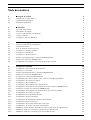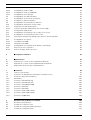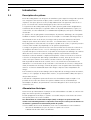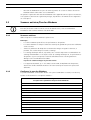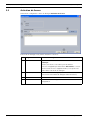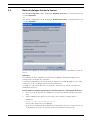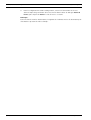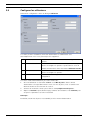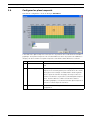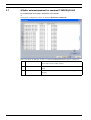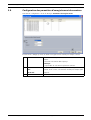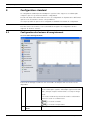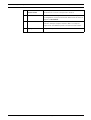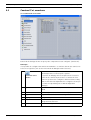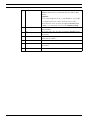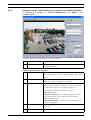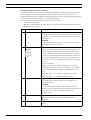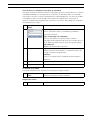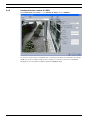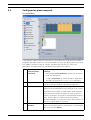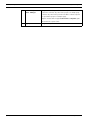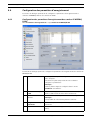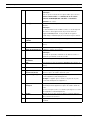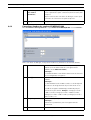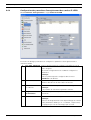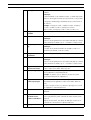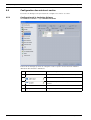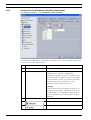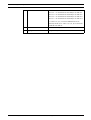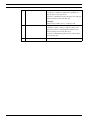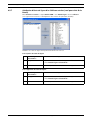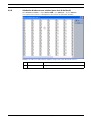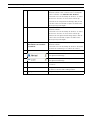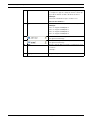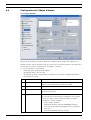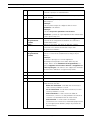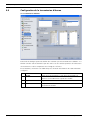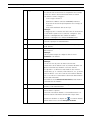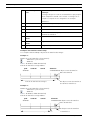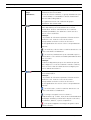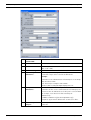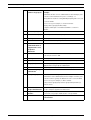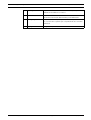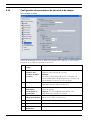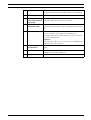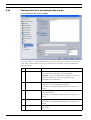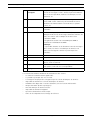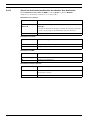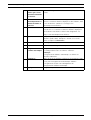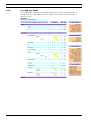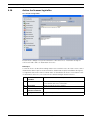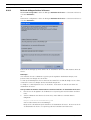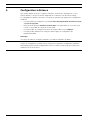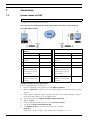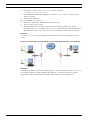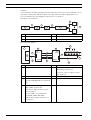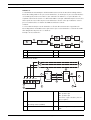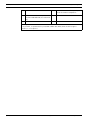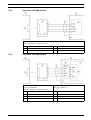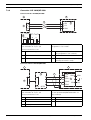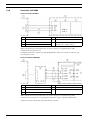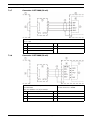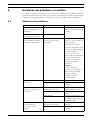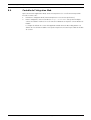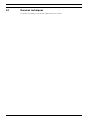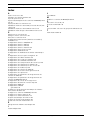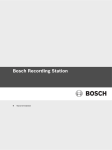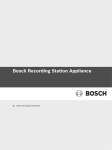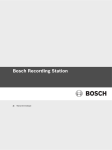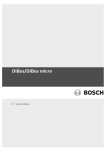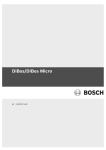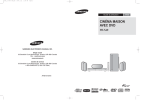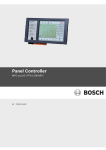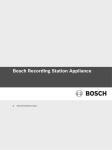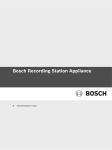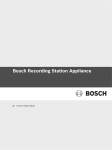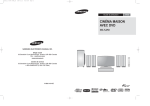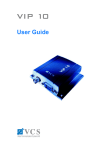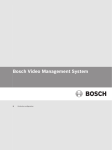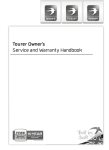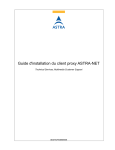Download Manuel d`installation - Bosch Security Systems
Transcript
Bosch Recording Station Appliance fr Manuel d'installation du logiciel Bosch Recording Station Appliance Table des matières | fr 3 Table des matières 1 Consignes de sécurité 6 1.1 Symboles de sécurité utilisés : 6 1.2 Installation/Configuration 6 1.3 Élimination du produit 6 2 Introduction 7 2.1 Description du système 7 2.2 Alimentation électrique 7 2.3 Scanners antivirus/Pare-feu Windows 8 2.3.1 Scanners antivirus 8 2.3.2 Configurer le pare-feu Windows 8 3 Assistant de configuration 9 3.1 Démarrez l'assistant de configuration 3.2 Activation de licence 3.3 Boîte de dialogue Activer la licence 11 3.4 Configurer les stations distantes 13 3.5 Configurer les utilisateurs 14 3.6 Configurer les plans temporels 15 3.7 Afficher automatiquement les caméras IP MPEG4/H.264 16 3.8 Modifier les caméras IP MPEG4/H.264 17 3.9 Configuration des paramètres d'enregistrement des caméras 19 4 Configuration standard 20 4.1 Configuration des lecteurs d'enregistrement 20 4.2 Caméras IP et encodeurs 22 9 10 4.2.1 Afficher automatiquement les caméras IP MPEG4/H.264 23 4.2.2 Modifier les caméras IP MPEG4/H.264 24 4.2.3 Configurer les caméras IP MPEG4/H.264 26 4.2.4 Configuration des caméras Dome et des caméras orientables/inclinables 29 4.2.5 Configuration des caméras IP JPEG 32 4.3 Configurer les plans temporels 35 4.4 Configuration des paramètres d'enregistrement 37 4.4.1 Configuration des paramètres d'enregistrement des caméras IP MPEG4/H.264 37 4.4.2 Paramètres étendus des caméras IP MPEG4/H.264 39 4.4.3 Configuration des paramètres d'enregistrement des caméras IP JPEG 40 4.5 Configuration des entrées et sorties 42 4.5.1 Configuration de la simulation d'alarme 42 4.5.2 Configuration d'entrées virtuelles 43 4.5.3 Configuration de distributeurs de billets automatiques 44 4.5.4 Configuration d'un lecteur foyer 46 4.5.5 Configuration de la temporisation du lecteur foyer 48 4.5.6 Configuration des entrées des panneaux d'alarme 49 4.5.7 Attribution d'états de lignes d'un SAD aux entrées (sauf pour série G de Bosch) 51 4.5.8 Attribution d'adresses aux entrées (sauf pour série G de Bosch) 52 4.5.9 Attribution d'adresses aux entrées (pour série G de Bosch) 53 Bosch Sicherheitssysteme GmbH Manuel d'installation du logiciel - | V1 | 2011.10 4 fr | Table des matières Bosch Recording Station Appliance 4.5.10 Configuration d'entrées POS 54 4.5.11 Configuration d'entrées ATM/POS 56 4.5.12 Configuration de module E/S 58 4.6 Configuration de l'édition d'alarme 60 4.7 Configuration du serveur de messagerie 63 4.8 Configurer les stations distantes 64 4.9 Configuration de la transmission d'alarme 66 4.10 Configuration du transfert orienté temps 69 4.11 Création de niveaux d'autorisation 71 4.11.1 Sélection du groupe d'utilisateurs d'un serveur LDAP 73 4.12 Configuration d'utilisateurs 76 4.13 Configuration des paramètres de sécurité et de réseau 78 4.14 Configuration de la transmission des erreurs 80 4.14.1 Ajout d'un destinataire/modification des données d'un destinataire 82 4.15 Configuration des options 83 4.15.1 Liste MIB pour SNMP 86 4.15.2 Information via SNMP 87 4.15.3 Configuration de l'enregistrement d'alarme automatique 88 4.16 Activer les licences logicielles 89 4.16.1 Boîte de dialogue Activer la licence 90 5 Configuration à distance 92 6 Administration 93 6.1 Ouverture de session en tant qu'utilisateur Windows 93 6.2 Ouverture de session en tant qu'administrateur Windows 93 6.3 Modification du mot de passe administrateur 93 7 Connexions 94 7.1 Liaison réseau via DSL 94 7.2 Connexion de distributeurs automatiques de billets (série) 97 7.3 Connexion d'un panneau d'alarme 101 7.3.1 Généralités 101 7.3.2 Connexion à NZ 500 (20 mA) 103 7.3.3 Connexion à BZ 500 (20 mA) 103 7.3.4 Connexion à AZ 1010/NZ 1008 104 7.3.5 Connexion à NZ 1012 105 7.3.6 Connexion à NZ 1060 106 7.3.7 Connexion à UEZ 1000 (20 mA) 107 7.3.8 Connexion à UEZ 2000 (20 mA) 107 7.3.9 Connexion à UGM 2020 108 8 Résolution des problèmes et contrôles 109 8.1 Résolution des problèmes 109 8.2 Contrôle de la liaison réseau 111 8.3 Contrôle de l'intégration DAB optionnelle 112 8.4 Contrôle de l'intégration Web 113 - | V1 | 2011.10 Manuel d'installation du logiciel Bosch Sicherheitssysteme GmbH Bosch Recording Station Appliance Table des matières | fr 5 9 Instructions de maintenance et de service 114 9.1 Travaux de maintenance à effectuer 114 9.2 Mise à jour logicielle 115 9.3 Résolution des problèmes 115 10 Données techniques 116 Index 117 Bosch Sicherheitssysteme GmbH Manuel d'installation du logiciel - | V1 | 2011.10 6 fr | Consignes de sécurité 1 Bosch Recording Station Appliance Consignes de sécurité Respectez les consignes de sécurité appropriées du manuel d'installation du matériel lorsque vous manipulez l'appareil. Vous trouverez le manuel d'installation du matériel sur le DVD de configuration. 1.1 Symboles de sécurité utilisés : Respectez les consignes de sécurité représentées ci-après : REMARQUE ! Donne des informations en rapport direct ou indirect avec la sécurité du personnel ou avec la protection de la propriété. ATTENTION ! Indique une situation de danger potentiel, qui, si elle n'est pas évitée à temps, peut entraîner des dommages matériels. 1.2 Installation/Configuration REMARQUE ! L'installation / la configuration de Bosch Recording Station doit être exclusivement confiée à du personnel qualifié. 1.3 Élimination du produit Élimination du produit Ce produit Bosch a été développé et fabriqué à partir de matériaux et composants de grande qualité, recyclables et réutilisables. Ce symbole indique que les appareils électriques et électroniques ne doivent pas, après expiration de leur durée d'utilisation, être éliminés avec les ordures ménagères. Il existe au sein de l'Union européenne des systèmes de collecte séparés pour les appareils électriques et électroniques usagés. Mettez ces appareils au rebut dans la déchetterie de votre commune ou dans un centre de recyclage. - | V1 | 2011.10 Manuel d'installation du logiciel Bosch Sicherheitssysteme GmbH Bosch Recording Station Appliance Introduction | fr 2 Introduction 2.1 Description du système 7 Bosch Recording Station est un logiciel de surveillance grâce auquel les images vidéo peuvent être enregistrées directement sur place par des caméras IP, afin d'être transmises et exploitées à un poste prévu à cet effet, indépendamment de l'éloignement et du site de ce poste. La connexion de caméras analogiques peut se faire via l'encodeur. Le logiciel Bosch Recording Station peut être utilisé pour un grand nombre d'applications, notamment dans les banques, les grandes chaînes de la grande distribution, les gares, les centres-villes, les sites industrielles, les administrations publiques, ainsi que les immeubles de bureaux. Ce système offre de plus grandes caractéristiques de puissance d'affichage, une très grande flexibilité en matière d'enregistrement et un accès rapide et confortable aux images vidéo et aux informations. En cas de besoin, les images vidéo peuvent être transmises 24 h/24 à n'importe quel endroit de la surface de la terre. La communication et l'accès à Bosch Recording Station s'effectuent via le réseau privé ou public. Pour ce faire, le système peut être connecté à bon nombre de périphériques et de systèmes périphériques. Les images enregistrées peuvent être lues sans effort à l'aide des fonctions de recherche et de navigation de l'arborescence. L'accès aux images peut être local ou à distance via un réseau d'entreprises ou via internet. Il est possible de choisir plusieurs affichages de caméras différents. Des fonctions de recherche d'images rapides et performantes rendent une fastidieuse recherche manuelle complètement superflue. Parmi ces fonctions se trouve la recherche de changements dans l'image (Smart Motion Search), ainsi que la recherche de critères tels que le numéro de la caméra et la date et l'heure de l'enregistrement. Afin de garantir un haut niveau de sécurité, l'accès est contrôlé via les autorisations des utilisateurs. Les événements tels que l'ouverture ou la fermeture de session, le changement d'état, la transmission de l'image et l'arrêt du système sont enregistrés dans une banque de données. La fonction d'authentification vidéo intégrée empêche toute manipulation des images. Pour le transfert et la protection d'images, divers dispositifs de stockage peuvent être utilisés, comme p. ex. les grappes de disques durs externes, les systèmes RAID et NAS, ainsi que les disques durs externes. L'assistant de configuration permet d'effectuer une réinstallation simple et rapide. Il est possible de raccorder entre autres des systèmes d'alarme Bosch, des distributeurs automatiques de billets, des panneaux de connexions Allegiant et des lecteurs foyer aux connexions série. 2.2 Alimentation électrique Assurez-vous que l'alimentation électrique sur le lieu d'installation est stable et conforme à la plage de tensions spécifiée pour l'appareil. En tant qu'appareil électronique, le système est sensible aux pics et aux chutes de tension ainsi qu'aux pannes de secteur soudains. Une alimentation en courant ininterrompue (UPS) est intégrée au système vidéo afin d'éviter tout endommagement des composants électroniques et toute perte de données et de manière à garantir un fonctionnement parfait du système. Selon la stabilité du réseau de distribution, nous vous recommandons les UPS suivantes : – Réseaux de distribution avec pics de tension et pannes de secteur : l'utilisation d'une UPS offline est suffisante. Bosch Sicherheitssysteme GmbH Manuel d'installation du logiciel - | V1 | 2011.10 8 fr | Introduction Bosch Recording Station Appliance – Réseaux de distribution avec pics de tension, pannes de secteur et chutes de tension : l'utilisation d'une UPS online est recommandée. Un système requiert une UPS d'au moins 300 VA. Si des appareils annexes (par ex. moniteurs, sous-systèmes) doivent être également protégés, la puissance de l'UPS doit être augmentée en conséquence. 2.3 Scanners antivirus/Pare-feu Windows REMARQUE ! Pour une protection contre les virus, vers et chevaux de Troie, nous recommandons l'installation d'un scanner antivirus et d'un Firewall. 2.3.1 Scanners antivirus Utilisez toujours le scanner antivirus le plus récent. Remarque : – – Le scanner antivirus peut affecter les performances du système. Le scanner antivirus en temps réel doit être activé pour garantir une protection suffisante contre les virus. – Toutes les partitions du disque dur contenant des images enregistrées doivent, si possible, être exclues du processus de scannage. – Le scannage du disque C doit, si possible, être orienté temps. Nous recommandons un scannage hebdomadaire. Lors du processus de scannage du disque C, les performances du système et, par conséquent, les taux de rafraîchissement et d'enregistrement d'images sont considérablement réduits. La perte de certaines images ne peut être exclue. – Les supports alternatifs, p. ex. clés USB, lecteurs USB, de CD/DVD et de disquettes, doivent être vérifiés manuellement lors de leur insertion pour assurer une protection suffisante. 2.3.2 Configurer le pare-feu Windows Le pare-feu Windows est désactivé d'usine. Si le pare-feu Windows est activé, vous devez y ajouter et sélectionner les exceptions suivantes : Bosch Recording Station Exceptions des paramètres du pare-feu de Windows ConnectionServer.exe DBServer.exe DiBosExplorer.exe DomeCameraUnit.exe DVRServiceShimWrapper.exe JobServer.exe Parametrierung.exe VCSModule.exe VSDKPluginModule.exe DCOM (TCP) Port 135 DCOM (UDP) Port 135 Configuration distante (TCP) Port 8080 - | V1 | 2011.10 Manuel d'installation du logiciel Bosch Sicherheitssysteme GmbH Bosch Recording Station Appliance 3 Assistant de configuration | fr 9 Assistant de configuration Servez-vous du guide de démarrage rapide fourni par le fabricant pour installer le Bosch Recording Station. Le guide de démarrage rapide vous donne des indications sur les conditions d'installation, ainsi qu'une description détaillée de la première installation à l'aide de l'assistant de configuration. 3.1 Démarrez l'assistant de configuration L'assistant de configuration s'affiche au premier démarrage du logiciel de la Bosch Recording Station. L'assistant de configuration permet de rechercher les caméras IP sur le réseau et d'affecter des plans temporels aux caméras et des paramètres d'enregistrement. Remarque : Il n'est pas possible de charger des configurations DiBos. 1 Chargement... Charge des données de configuration existantes (.prmFichier). Remarque : Pour charger les données de configuration déjà existantes de la Bosch Recording Station, cliquez sur Démarrer, faites un clic droit sur Bosch Recording Station, puis sur Exécuter en tant qu'administrateur. 2 Suivant > Démarre l'assistant de configuration. L'assistant de configuration permet de rechercher les caméras IP sur le réseau et d'affecter des plans temporels aux caméras et des paramètres d'enregistrement. Bosch Sicherheitssysteme GmbH Manuel d'installation du logiciel - | V1 | 2011.10 10 fr | Assistant de configuration 3.2 Bosch Recording Station Appliance Activation de licence Assistant de configuration > boîte de dialogue Activation de licence Cette boîte de dialogue vous permet d'activer les licences. 1 Enregistreur Sélectionnez Enregistreur. 2 Licence : Affiche le kit de licence à activer. Remarque : De base, une licence est activée pour 8 caméras. La licence n'apparaît pas dans la liste Kits activés :. Si vous avez besoin de licences supplémentaires, vous pouvez les activer dans cette boîte de dialogue. 3 Activation... Ouvre une boîte de dialogue pour activer le kit de licence (voir Section 4.16.1 Boîte de dialogue Activer la licence). 4 Kits activés : Affiche une liste des kits de licences activés. 5 Suivant > Affiche la boîte de dialogue suivante de l'assistant de configuration. - | V1 | 2011.10 Manuel d'installation du logiciel Bosch Sicherheitssysteme GmbH Bosch Recording Station Appliance 3.3 Assistant de configuration | fr 11 Boîte de dialogue Activer la licence Menu Licences logicielles > boîte de dialogue Activation de licence > sélectionnez la licence > bouton Activation... ou Assistant de configuration > boîte de dialogue Activation de licence > sélectionnez la licence > bouton Activation... Cette boîte de dialogue permet d'entrer la clé d'activation de licence afin d'activer un kit de licence. Remarque : Si le matériel de votre ordinateur ne génère pas de signature d'ordinateur unique, vous pouvez acheter un dongle avec un ID fixe. Les kits possédant déjà une licence doivent être transférés sur l'ID du dongle. Pour ce faire, contactez le service technique de Bosch Sicherheitssysteme. Le dongle ne contient pas la licence en elle-même. Vous aurez en outre besoin d'une clé d'activation de licence. Vous possédez un numéro d'autorisation et avez besoin d'une clé d'activation de licence : 1. Prenez note de la signature de l'ordinateur ou copiez-la, puis insérez-la dans un fichier texte. 2. Sur un ordinateur doté d'un accès à Internet, entrez l'adresse suivante dans le navigateur : https://activation.boschsecurity.com Vous accédez au Bosch License Manager. Respectez les instructions pour obtenir la clé d'activation de licence. Prenez note de la clé d'activation de licence ou copiez-la, puis insérez-la dans un fichier texte. Bosch Sicherheitssysteme GmbH Manuel d'installation du logiciel - | V1 | 2011.10 12 fr | Assistant de configuration 3. Bosch Recording Station Appliance Dans la configuration Bosch Recording Station, entrez la clé d'activation de licence obtenue auprès du gestionnaire de licences Bosch dans la boîte de dialogue Activer la licence, puis cliquez sur Activer. Le kit de licence est activé. Remarque : Conservez bien le numéro d'autorisation, la signature de l'ordinateur et la clé d'activation pour d'éventuelles questions d'ordre technique. - | V1 | 2011.10 Manuel d'installation du logiciel Bosch Sicherheitssysteme GmbH Bosch Recording Station Appliance 3.4 Assistant de configuration | fr 13 Configurer les stations distantes Assistant de configuration > boîte de dialogue Stations distantes Cette boîte de dialogue vous permet d'indiquer des stations distantes. 1 Nouveau Crée une station distante. 2 Nom : Entrez un nom pour la station distante. 3 Adresse : Entrez l'adresse IP de la station distante ou le nom de l'ordinateur. Cette boîte de dialogue vous permet de créer de nouvelles stations distantes au besoin. 4 Suivant > Affiche la boîte de dialogue suivante de l'assistant de configuration. Bosch Sicherheitssysteme GmbH Manuel d'installation du logiciel - | V1 | 2011.10 14 fr | Assistant de configuration 3.5 Bosch Recording Station Appliance Configurer les utilisateurs Assistant de configuration > boîte de dialogue Utilisateur Lors d'une première installation, 3 niveaux d'autorisation et 3 utilisateurs sont automatiquement créés. Ils ne peuvent pas être supprimés. 1 Administrateur Possède tous les droits d'utilisation et de configuration du système. 2 Utilisateur étendu Possède tous les droits d'utilisation du système. Il n'est pas autorisé à configurer le système. Il peut toutefois créer un utilisateur normal doté d'une autorisation Utilisateur normal. 3 Utilisateur normal Possède tous les droits d'utilisation du système. Il n'est pas autorisé à configurer le système. 4 Suivant > Affiche la boîte de dialogue suivante de l'assistant de configuration. Lors de la création d'un utilisateur, procédez comme suit : 1. Créez un utilisateur en saisissant un Nom : et un Mot de passe : dans le niveau d'autorisation correspondant. Notez le nom et le mot de passe, vous en aurez besoin ultérieurement lors de l'ouverture de session. 2. Saisissez de nouveau le mot de passe dans le champ Répéter mot de passe :. 3. Cliquez sur Suivant > pour afficher la page suivante de l'assistant ou sur Terminer pour accepter les paramètres et fermer l'assistant. Remarque : Par défaut, aucun mot de passe n'est attribué pour les niveaux d'autorisation. - | V1 | 2011.10 Manuel d'installation du logiciel Bosch Sicherheitssysteme GmbH Bosch Recording Station Appliance 3.6 Assistant de configuration | fr 15 Configurer les plans temporels Assistant de configuration > boîte de dialogue Calendriers L'affectation des plans temporels s'effectue avec le pointeur de la souris dans un calendrier graphique. Trois plans temporels sont sélectionnables au choix. Ils peuvent être attribués à chaque jour de la semaine. Ces plans temporels sont affichés dans différentes couleurs. 1 Calendriers Sélectionnez le plan temporel à affecter à un jour. 2 lundi - dimanche Il est possible de choisir des horaires individuels pour chaque jour. 3 Calendrier graphique Déplacez le pointeur dans le calendrier graphique. Cliquez avec le bouton gauche pour sélectionner une cellule. Faites glisser un rectangle en maintenant le bouton gauche enfoncé pour sélectionner une plage de temps. Toutes les cellules sélectionnées reçoivent la couleur du plan temporel choisi. Pour modifier les cellules sélectionnées dans le calendrier graphique, sélectionnez un autre plan temporel et écrasez les cellules déjà sélectionnées. 4 Suivant > Affiche la boîte de dialogue suivante de l'assistant de configuration. Bosch Sicherheitssysteme GmbH Manuel d'installation du logiciel - | V1 | 2011.10 16 fr | Assistant de configuration 3.7 Bosch Recording Station Appliance Afficher automatiquement les caméras IP MPEG4/H.264 Menu Caméras IP et encodeur > Recherche sur le réseau... ou Assistant de configuration > boîte de dialogue Ajouter des caméras IP Dans cette boîte de dialogue, toutes les caméras IP MPEG4/H.264 du système s'affichent. 1 Cochez la case à cocher des caméras que vous souhaitez ajouter à Bosch Recording Station. 2 Relancer la recherche Parcourt le réseau à la recherche de caméras IP MPEG4/ H.264. 3 Suivant > Accepte les paramètres et affiche la boîte de dialogue suivante. - | V1 | 2011.10 Manuel d'installation du logiciel Bosch Sicherheitssysteme GmbH Bosch Recording Station Appliance 3.8 Assistant de configuration | fr 17 Modifier les caméras IP MPEG4/H.264 Menu Caméras IP et encodeur > Recherche sur le réseau... > Suivant > ou Assistant de configuration > boîte de dialogue Paramètres de caméra Dans cette boîte de dialogue, des propriétés bien définies sont attribuées aux caméras IP MPEG4/H.264, telles que la détection de mouvement et la comparaison d'images de référence. 1 Nom (dans Bosch Sélectionnez la caméra dans l'aperçu, et saisissez son nom. Recording Station) : Ce nom s'affiche dans Bosch Recording Station comme nom de caméra. Remarque : Il est possible de sélectionner plusieurs caméras. 2 Description : Affiche le type de caméra IP. 3 Adresse IP : Affiche l'adresse IP de la caméra IP. 4 Canal : Affiche le canal de la caméra IP. 5 Nom d'utilisateur : Indiquez le nom utilisateur et le mot de passe pour les 6 Mot de passe : appareils MPEG4/H.264 qui en ont besoin pour l'ouverture de session (p. ex. lorsque le nom utilisateur et le mot de passe sont configurés sur l'appareil MPEG4/H.264). Remarque : Sélectionnez le nom utilisateur Service si un mot de passe de service a été attribué à l'appareil MPEG4/H.264. Entrez le mot de passe correspondant. 7 Flux live : Sélectionnez le flux de l'appareil MPEG4/H.264 (Flux 1 ou Flux 2) à utiliser pour l'affichage des images live. Remarque : Si la caméra ne délivre qu'un seul flux, il ne sera donc pas possible de sélectionner le flux 2. Bosch Sicherheitssysteme GmbH Manuel d'installation du logiciel - | V1 | 2011.10 18 fr | Assistant de configuration 8 Bosch Recording Station Appliance Technique des Activez les options Détection de mouvement et/ou l'option capteurs : Comparaison d'images de référence de l'appareil MPEG4/ H.264. Remarque : – La détection de mouvement et la comparaison d'images de référence doivent également être activées dans l'appareil MPEG4/H.264. – Dans le menu Edition d'alarme, le nom de l'appareil MPEG4/H.264 s'affiche dans la zone Trigger. Il peut notamment être sélectionné pour la commande de l'enregistrement. Pour ce faire, vous devez sélectionner un travail correspondant. 9 Modifie l'ordre des caméras dans l'aperçu, dans la configuration et dans l'interface utilisateur. 10 Suivant > Accepte les paramètres et affiche la boîte de dialogue suivante. - | V1 | 2011.10 Manuel d'installation du logiciel Bosch Sicherheitssysteme GmbH Bosch Recording Station Appliance 3.9 Assistant de configuration | fr 19 Configuration des paramètres d'enregistrement des caméras Assistant de configuration > boîte de dialogue Paramètres d'enregistrement Cette boîte de dialogue permet de définir l'enregistrement continu pour chaque caméra. 1 Affiche les caméras qui sont attribuées à Bosch Recording Station. Sélectionnez la caméra dans l'aperçu. Remarque : Il est possible de sélectionner plusieurs caméras. 2 3 Bosch Sicherheitssysteme GmbH Jour : Définissez les paramètres utilisés pour un enregistrement Nuit : continu. Pour ce faire, sélectionnez un flux pour chaque plan Week-end : temporel. Terminer Confirme les paramètres et ferme l'assistant. Manuel d'installation du logiciel - | V1 | 2011.10 20 fr | Configuration standard 4 Bosch Recording Station Appliance Configuration standard La configuration standard permet d'adapter le système à des exigences et souhaits plus complexes que ne le permet l'assistant de configuration. Procédez de haut en bas dans l'arborescence de configuration en cliquant sur les différentes options et en effectuant les saisies correspondantes. Il n'est pas possible de passer de la configuration standard à l'assistant de configuration. ATTENTION ! Pour des raisons de sécurité, il est recommandé d'enregistrer la configuration sur des supports de données externes. 4.1 Configuration des lecteurs d'enregistrement Menu Lecteurs d'enregistrement Cette boîte de dialogue fournit une vue d'ensemble des disques durs et lecteurs réseau disponibles. 1 La zone de liste contient tous les disques durs et lecteurs réseau connus par le système. Elle indique également la taille totale, ainsi que l'espace mémoire libre et occupé en mégaoctets. Les lecteurs mentionnés peuvent être activés et désactivés. Activez le lecteur en cochant la case. Le lecteur est activé Le lecteur n'est pas activé. 2 Nouveau lecteur Ajoute un nouveau lecteur réseau. réseau - | V1 | 2011.10 Manuel d'installation du logiciel Bosch Sicherheitssysteme GmbH Bosch Recording Station Appliance 3 4 Configuration standard | fr 21 Déconnecter le Interrompt la liaison avec un lecteur réseau. Pour ce faire, lecteur réseau sélectionnez le lecteur et cliquez sur le bouton. Actualiser Si un lecteur réseau supplémentaire entre en service pendant la configuration, vous pouvez l'inclure dans la zone de liste en cliquant sur Actualiser. 5 Lecteurs sélectionnés Affiche pour les lecteurs réseau activés la taille totale de la mémoire, ainsi que l'espace mémoire libre et occupé en méga-octets sont affichés pour les lecteurs réseau activés. 6 Bosch Sicherheitssysteme GmbH Appliquer Enregistre les paramètres. Manuel d'installation du logiciel - | V1 | 2011.10 22 fr | Configuration standard 4.2 Bosch Recording Station Appliance Caméras IP et encodeurs Menu Caméras IP et encodeur Cette boîte de dialogue donne un aperçu des composants réseau configurés (caméras IP). Remarque : Il est possible de configurer 64 caméras IP maximum. Les caméras doivent être activées via les licences logicielles (voir Section 4.16.1 Boîte de dialogue Activer la licence). 1 Les caméras IP MPEG4/H.264 raccordées sont automatiquement reconnues par le système. Recherche sur le Le système de balayage du réseau parcourt le réseau à la réseau... recherche de caméras IP présentes Les caméras IP ellesmêmes ne peuvent être configurées dans Bosch Recording Station. Elles doivent auparavant être configurées au moyen de l'outil correspondant (par ex. BVIP-Configuration Manager). 2 Ajouter Ajoute des caméras IP MPEG4/H.264 ou des caméras IP JPEG. 3 Modifier Modifie les paramètres des caméras IP déjà présentes. 4 Supprimer Supprime des caméras IP de la configuration. 5 Appliquer Enregistre les paramètres. Le menu reste ouvert 6 Rejeter Ramène tous les paramètres du menu à l'état du dernier enregistrement antérieur. 7 - | V1 | 2011.10 Quitter Termine la configuration. Manuel d'installation du logiciel Bosch Sicherheitssysteme GmbH Bosch Recording Station Appliance 4.2.1 Configuration standard | fr 23 Afficher automatiquement les caméras IP MPEG4/H.264 Menu Caméras IP et encodeur > Recherche sur le réseau... ou Assistant de configuration > boîte de dialogue Ajouter des caméras IP Dans cette boîte de dialogue, toutes les caméras IP MPEG4/H.264 du système s'affichent. 1 Cochez la case à cocher des caméras que vous souhaitez ajouter à Bosch Recording Station. 2 Relancer la recherche Parcourt le réseau à la recherche de caméras IP MPEG4/ H.264. 3 Suivant > Accepte les paramètres et affiche la boîte de dialogue suivante. Bosch Sicherheitssysteme GmbH Manuel d'installation du logiciel - | V1 | 2011.10 24 fr | Configuration standard 4.2.2 Bosch Recording Station Appliance Modifier les caméras IP MPEG4/H.264 Menu Caméras IP et encodeur > Recherche sur le réseau... > Suivant > ou Assistant de configuration > boîte de dialogue Paramètres de caméra Dans cette boîte de dialogue, des propriétés bien définies sont attribuées aux caméras IP MPEG4/H.264, comme p. ex. la détection de mouvement et la comparaison d'images de référence. 1 Nom (dans Bosch Entrez le nom de la caméra IP. Ce nom s'affiche dans Bosch Recording Station) : Recording Station comme nom de caméra. 2 Description : Affiche le type de caméra IP. 3 Adresse IP : Affiche l'adresse IP de la caméra IP. 4 Canal : Affiche le canal de la caméra IP. 5 Nom d'utilisateur : Indiquez le nom utilisateur et le mot de passe pour les 6 Mot de passe : appareils MPEG4/H.264 qui en ont besoin pour l'ouverture de session (p. ex. lorsque le nom utilisateur et le mot de passe sont configurés sur l'appareil MPEG4/H.264). Remarque : Sélectionnez le nom utilisateur Service si un mot de passe de service a été attribué à l'appareil MPEG4/H.264. Entrez le mot de passe correspondant. 7 Flux live : Sélectionnez le flux de l'appareil MPEG4/H.264 (Flux 1 ou Flux 2) à utiliser pour l'affichage des images live. Remarque : Si la caméra ne délivre qu'un seul flux, il ne sera donc pas possible de sélectionner le flux 2. - | V1 | 2011.10 Manuel d'installation du logiciel Bosch Sicherheitssysteme GmbH Bosch Recording Station Appliance 8 Configuration standard | fr Technique des Activez les options Détection de mouvement et/ou l'option capteurs : Comparaison d'images de référence de l'appareil MPEG4/ 25 H.264. Remarque : – La détection de mouvement et la comparaison d'images de référence doivent également être activées dans l'appareil MPEG4/H.264. – Dans le menu Edition d'alarme, le nom de l'appareil MPEG4/H.264 s'affiche dans la zone Trigger. Il peut notamment être sélectionné pour la commande de l'enregistrement. Pour ce faire, vous devez sélectionner un travail correspondant. 9 10 Modifie l'ordre des caméras dans l'aperçu. Suivant > Accepte les paramètres et affiche la boîte de dialogue suivante. Bosch Sicherheitssysteme GmbH Manuel d'installation du logiciel - | V1 | 2011.10 26 fr | Configuration standard 4.2.3 Bosch Recording Station Appliance Configurer les caméras IP MPEG4/H.264 Menu Caméras IP et encodeur > zone Caméras IP MPEG4/H.264 > bouton Modifier > onglet Paramètres généraux Ce menu ne permet que la configuration des appareils MPEG4/H.264 permettant de transmettre des images MPEG4/H.264 (p. ex.Dinion IP, VIPX 1600). Selon le modèle, vous pouvez connecter au maximum 64 appareils réseau (caméras JPEG et appareils MPEG4/ H.264). 1 Propriétés caméra Type d'appareil : Sélectionnez l'appareil MPEG4/H.264 correspondant. Adresse IP : Entrez l'adresse IP de l'appareil MPEG4/H.264. Canal : Sélectionnez le canal de l'appareil MPEG4/H.264. Nom : Entrez le nom de l'appareil MPEG4/H.264. Le nom est librement sélectionnable. Flux live : Sélectionnez le flux de l'appareil MPEG4/H.264 (Flux 1 ou Flux 2) à utiliser pour l'affichage des images live. - | V1 | 2011.10 Manuel d'installation du logiciel Bosch Sicherheitssysteme GmbH Bosch Recording Station Appliance Configuration standard | fr Technique des Activez les options Détection de mouvement et/ou capteurs : Comparaison d'images de référence de l'appareil MPEG4/ 27 H.264. Remarque : – La détection de mouvement et la comparaison d'images de référence doivent également être activées dans l'appareil MPEG4/H.264. – Dans le menu Edition d'alarme, le nom de l'appareil MPEG4/H.264 s'affiche dans la zone Trigger. Il peut notamment être sélectionné pour la commande de l'enregistrement. Pour ce faire, vous devez sélectionner un travail correspondant. Calendriers Sélectionnez les plans temporels au cours desquels vous procéderez à la comparaison avec l'image de référence. Afficher Affiche l'image live de l'appareil MPEG4/H.264 sélectionné une fois que les paramètres corrects ont été définis. Configurer Affiche la configuration de l'appareil MPEG4/H.264 sélectionné dans une fenêtre de navigateur. 2 Début de session caméra Nom utilisateur : Indiquez le nom utilisateur et le mot de passe pour les appareils MPEG4/H.264 qui en ont besoin pour l'ouverture de Mot de passe : session (p. ex. lorsque le nom utilisateur et le mot de passe sont configurés sur l'appareil MPEG4/H.264). Remarque : Sélectionnez le nom utilisateur Service si un mot de passe de service a été attribué à l'appareil MPEG4/H.264. Entrez le mot de passe correspondant. 3 Activer l'entrée Cochez la case lorsque le système vidéo doit être commandé d'alarme par le déclenchement de l'entrée au niveau de l'appareil MPEG4/H.264. Remarque : Selon le type d'appareil IP (p. ex. VIP X1600), il est possible de configurer plusieurs entrées d'alarme. Pour ce faire, sélectionnez l'entrée d'alarme de l'appareil MPEG4/H.264 sous N° : et cochez pour celle-ci la case Activer l'entrée d'alarme. Nom : Entrez le nom de l'entrée d'alarme. Le nom est librement sélectionnable. N° : Sélectionnez l'entrée d'alarme de l'appareil MPEG4/H.264 sélectionné. Bosch Sicherheitssysteme GmbH Manuel d'installation du logiciel - | V1 | 2011.10 28 fr | Configuration standard 4 Bosch Recording Station Appliance Activer le relais Cochez la case lorsque la sortie de relais de l'appareil MPEG4/H.264 doit être commandée par Bosch Recording Station. Remarque : Selon le type d'appareil IP (p. ex. VIP X1600), il est possible de configurer plusieurs sorties de relais. Pour ce faire, sélectionnez la sortie de relais de l'appareil MPEG4/H.264 sous N° : et cochez pour celle-ci la case Activer le relais. Nom : Entrez le nom de la sortie de relais. Le nom est librement sélectionnable. N° : Sélectionnez la sortie de relais de l'appareil MPEG4/H.264 sélectionné. 5 Activer l'entrée audio Cochez la case lorsque l'entrée audio de l'appareil MPEG4/ H.264 doit être utilisée. Nom : Entrez le nom de l'entrée audio. N° : Sélectionnez l'entrée audio de l'appareil MPEG4/H.264 sélectionné. 6 - | V1 | 2011.10 OK Enregistre les paramètres. Manuel d'installation du logiciel Bosch Sicherheitssysteme GmbH Bosch Recording Station Appliance 4.2.4 Configuration standard | fr 29 Configuration des caméras Dome et des caméras orientables/inclinables Menu Caméras IP et encodeur > zone Caméras IP MPEG4/H.264 > bouton Modifier > onglet Paramètres Dome Au besoin, définissez les paramètres pour chaque caméra. 1 Paramètres Dome Cliquez sur l'onglet. 2 Activer Cochez la case s'il s'agit d'une caméra Dome ou d'une caméra orientable/inclinable. Définition des paramètres d'interface 3 Interface Les paramètres d'interface doivent être définis en premier. Vous pourrez ensuite effectuer d'autres réglages des caméras Dome. Connexion : Cliquez sur la flèche vers le bas et sélectionnez l'interface (VCSCom = Port série RS232 de l'encodeur). Paramètres... Cliquez sur le bouton. Une boîte de dialogue s'affiche. Définissez les paramètres de VCSCom l'interface (bits par seconde, bits de données, bits d'arrêt, parité, etc.). Ces paramètres dépendent du type de caméra. JVC : 9600/8/1/even Panasonic : 9600/8/1/none (le débit doit également être réglé manuellement sur une caméra Dome Panasonic) Pelco : 2400/8/1/none Caméras Dome Bosch : les paramètres de la caméra Dome doivent être appliqués. Protocole : Sélectionnez le protocole en fonction de la caméra connectée. Adresse caméra : Bosch Sicherheitssysteme GmbH Entrez l'adresse de la caméra. Elle est définie dans la caméra. Manuel d'installation du logiciel - | V1 | 2011.10 30 fr | Configuration standard Bosch Recording Station Appliance Enregistrement des positions de caméra Vous pouvez définir les positions d'orientation automatique ou manuelle des caméras Dome ou des caméras orientables/inclinables. L'utilisateur peut rapidement sélectionner ces positions dans l'image live s'il dispose de l'autorisation nécessaire. Une direction automatique en cas de survenue d'un événement est également possible. Pour enregistrer une nouvelle position, procédez comme suit : – Sélectionnez un ID libre. – Orientez la caméra dans la position désirée et effectuez un zoom sur l'image au besoin. – Enregistrez la procédure. 4 Positions enregistrées ID Nom Cliquez sur la flèche vers le bas en regard de la zone de liste et sélectionnez un numéro libre pour enregistrer une nouvelle position ou en sélectionner une déjà enregistrée à des fins de modification. Remarque : Lorsque l'utilisateur sélectionne ce nom, la caméra adopte automatiquement cette position. Orienter / Effectuer Orientations des caméras : un zoom Déplacez le pointeur dans l'image de la caméra jusqu'à ce que la flèche désigne la direction dans laquelle la caméra doit s'orienter. Appuyez ensuite sur le bouton gauche de la souris. La caméra s'oriente dans la direction de la flèche, la vitesse du mouvement augmentant à mesure que vous déplacez la flèche vers l'extérieur (en maintenant le bouton de la souris enfoncé). Zooms de caméras : Déplacez le pointeur au centre de l'image de la caméra jusqu'à l'affichage d'une loupe avec un signe + ou -. Cliquer avec le bouton gauche permet à la caméra d'effectuer un zoom. Loupe avec signe + : la caméra se rapproche de l'objet. Loupe avec signe - : la caméra s'éloigne de l'objet. Enregistrer... Cliquez sur le bouton pour enregistrer les positions. Une boîte de dialogue s'affiche. Entrez un nom explicite et confirmez la saisie. Remarque : Lors de l'enregistrement de certaines caméras Dome, le masque et la mise au point doivent être définis. Une question y afférente vous sera posée pendant le processus d'enregistrement. Afficher Sélectionnez une position enregistrée pour vérification et cliquez sur le bouton. La caméra adopte la position enregistrée. Supprimer Sélectionnez une position enregistrée et cliquez sur le bouton. - | V1 | 2011.10 Manuel d'installation du logiciel Bosch Sicherheitssysteme GmbH Bosch Recording Station Appliance Configuration standard | fr 31 Saisie de macros (commandes) sur la ligne de commande Vous pouvez définir ici différentes macros (commandes) pour les caméras Dome, les caméras orientables/inclinables ou les panneaux de connexions, à l'aide d'une ligne de commande. Vous pouvez exécuter ces macros manuellement ou automatiquement. Les macros possibles sont indiquées dans le mode d'emploi de la caméra ou du panneau de connexions en question. L'utilisateur peut rapidement sélectionner ces macros dans l'image live s'il dispose de l'autorisation nécessaire. 5 Ligne de commande caméra Première ligne : la liste contient des macros (commandes) prédéfinies. Sélectionnez la macro. Ligne centrale (ligne de commande) : La macro sélectionnée à la première ligne s'affiche. Cette ligne permet également de créer une nouvelle macro si elle ne figure pas dans la zone de liste de la première ligne. Ligne inférieure : Attribuez un numéro libre à la macro. Enregistrer... Cliquez sur le bouton pour enregistrer. Une boîte de dialogue s'affiche. Entrez un nom explicite et confirmez la saisie. Un message confirme l'enregistrement. Remarque : La macro est à disposition de l'utilisateur dans l'interface utilisateur. Expédier Cliquez sur ce bouton pour vérifier la macro. Supprimer La macro enregistrée est supprimée. Commande de la caméra Vous pouvez définir la mise au point et le masque pour chaque caméra. 6 Masque et mise au Cliquez sur le bouton. Une boîte de dialogue s'affiche. point... Définissez le masque et la mise au point. Adoption des saisies 7 Bosch Sicherheitssysteme GmbH OK Enregistre les paramètres. Manuel d'installation du logiciel - | V1 | 2011.10 32 fr | Configuration standard 4.2.5 Bosch Recording Station Appliance Configuration des caméras IP JPEG Menu Caméras IP et encodeur > zone Caméras IP JPEG > bouton Modifier Ce menu ne permet que la configuration des caméras permettant de transmettre des images JPEG via le protocole http ou tftp. Selon le modèle, vous pouvez connecter au maximum 64 appareils réseau (caméras JPEG et appareils MPEG4/H.264). - | V1 | 2011.10 Manuel d'installation du logiciel Bosch Sicherheitssysteme GmbH Bosch Recording Station Appliance 1 Configuration standard | fr Adresse : 33 Entrez l'adresse (URL) de la caméra et la commande de transmission des images JPEG. Vous devez utiliser la syntaxe suivante : Appareils BVIP Bosch : http://adresse IP/snap.jpg?JpegSize=S (pour QCIF) http://adresse IP/snap.jpg?JpegSize=M (pour CIF) http://adresse IP/snap.jpg?JpegSize=L (pour 2CIF) http://adresse IP/snap.jpg?JpegSize=XL (pour 4CIF) Pour les appareils multicanaux, sélectionnez le canal comme suit : http://adresse IP/snap.jpg?JpegCam=2&JpegSize=XL (p. ex. pour le canal 2 et 4CIF) Caméra IP Mégapixel Bosch : http://adresse IP/image?res=full&x0=0&y0=0 &x1=100%&y1=100%&quality=12&doublescan=0 Pour HTTP, la détection de mouvement s'effectue sur le port [&mdn=Numéro de port]. tftp://IP-Adresse/ image?res=half&x0=0&y0=0&x1=1600&y1=1200&quality=15 Sur TFTP, la détection de mouvement est comprise dans l'image. Aucun port ne doit donc être configuré pour cela. Axis : http://adresse IP/jpg/image.jpg Mobotix : http://adresse IP/record/current.jpg Remarque : Pour plus d'informations, consultez la documentation d'installation de la caméra concernée. 2 Afficher Cliquez sur le bouton pour vérifier si l'URL et la commande saisies sont correctes. Si la saisie est correcte, l'image de la caméra s'affiche. 3 Configurer Après avoir cliqué sur le bouton, la configuration de la caméra JPEG sélectionnée s'affiche dans une fenêtre de navigateur. 4 Nom : Entrez le nom de la caméra. 5 Nombre maxi Cochez la case et sélectionnez le nombre d'images à afficher d'images par s : par seconde. Vous pouvez ainsi influencer la charge réseau lors de l'affichage des images live de la caméra. Remarque : Le nombre maximal d'images affichées dépend du type de caméra et des paramètres définis (p. ex. : résolution, compression). 6 Nom utilisateur : qui en ont besoin pour ouvrir une session (p. ex. Mobotix Mot de passe : 7 Entrez le nom utilisateur et le mot de passe pour les caméras banking camera). Caméra-capteur Bosch Recording Station peut être commandé par un déclenchement des capteurs, s'il s'agit d'une caméra IP à détection de mouvement. Pour ce faire, cochez la case. Port : Entrez le port auquel la caméra transmet les informations de mouvement (dépend du modèle de la caméra). Bosch Sicherheitssysteme GmbH Manuel d'installation du logiciel - | V1 | 2011.10 34 fr | Configuration standard Bosch Recording Station Appliance Commande Marche : Entrez la commande transmise par la caméra en cas de déclenchement de la détection de mouvement (dépend du modèle de la caméra). Remarque : La commande figure dans le manuel de la caméra utilisée. Commande Arrêt : Entrez la commande transmise par la caméra en cas de fin de la détection de mouvement (dépend du modèle de la caméra). 8 OK Enregistre les paramètres. Remarque : Lors de la configuration de caméras IP JPEG, il convient de tenir compte des limitations suivantes : Limitation de la taille d'image et de la résolution – Une seule image JPEG ne doit pas dépasser 100 Ko. La taille maximale affichable d'une image est de 1 Mo. – La résolution d'image doit être au format 4:3 (p. ex. 2048 x 1536). – La résolution maximale des images affichées est limitée à 2048 x 1536. Limitation des paramètres d'enregistrement : – La somme des images transmises par les caméras IP est limitée à 900 images par seconde. – - | V1 | 2011.10 La vitesse d'enregistrement est limitée à 50 Mbits/seconde (= 6,25 Mo/seconde). Manuel d'installation du logiciel Bosch Sicherheitssysteme GmbH Bosch Recording Station Appliance 4.3 Configuration standard | fr 35 Configurer les plans temporels Menu Calendriers L'affectation des plans temporels s'effectue avec le pointeur de la souris dans un calendrier graphique. Huit plans temporels sont sélectionnables au choix. Ces plans temporels peuvent être attribués à chaque jour de la semaine, aux différents jours fériés et à des jours particuliers. Ces plans temporels sont affichés dans différentes couleurs. 1 Jours de la semaine Cliquez sur l'onglet correspondant. Jours particuliers Remarque : Jours fériés – Dans l'onglet Jours particuliers, chaque jour de l'année peut être sélectionné. – L'onglet Jours fériés ne s'affiche qu'après chargement du fichier de jours fériés Holidays.xml. jours fériés. 2 Calendriers Sélectionnez le plan temporel à affecter à un jour. Une période ne peut être attribuée qu'à un plan temporel. 3 Calendrier graphique Déplacez le pointeur dans le calendrier graphique. Cliquez avec le bouton gauche pour sélectionner une cellule. Faites glisser un rectangle en maintenant le bouton gauche enfoncé pour sélectionner une plage de temps. Toutes les cellules sélectionnées reçoivent la couleur du plan temporel choisi. Pour modifier les cellules sélectionnées dans le calendrier graphique, sélectionnez un autre plan temporel et écrasez les cellules déjà sélectionnées. 4 Renommer le calendrier Pour modifier le nom. Sélectionnez un plan temporel et cliquez sur le bouton. Entrez le nouveau nom et confirmez la saisie avec la touche Entrée. Bosch Sicherheitssysteme GmbH Manuel d'installation du logiciel - | V1 | 2011.10 36 fr | Configuration standard 5 Bosch Recording Station Appliance Fichier des jours Charge le fichier de jours fériés Holidays.xml. Le fichier de fériés - Charger jours fériés a la liste de jours fériés propres à chaque pays. Le fichier de jours fériés peut être modifié et doit respecter les spécificités propres à chaque pays. Cliquez ensuite dans l'onglet Jours fériés sur Ajouter, puis sélectionnez les jours fériés. 6 - | V1 | 2011.10 Appliquer Enregistre les paramètres. Manuel d'installation du logiciel Bosch Sicherheitssysteme GmbH Bosch Recording Station Appliance 4.4 Configuration standard | fr 37 Configuration des paramètres d'enregistrement Ces boîtes de dialogue permettent de configurer les paramètres d'enregistrement des caméras IP MPEG4/H.264 et des caméras IP JPEG. 4.4.1 Configuration des paramètres d'enregistrement des caméras IP MPEG4/ H.264 Menu Paramètres d'enregistrement > onglet Caméras IP MPEG4/H.264 Cette boîte de dialogue permet de configurer les paramètres d'enregistrement des caméras IP MPEG4/H.264. 1 Jour - Nuit - Week-end Tous les profils temporels configurés sont affichés sous la ... forme d'onglets. Sélectionnez le plan temporel dont vous souhaitez configurer les paramètres. Remarque : Seuls les plans temporels configurés dans le menu Calendriers sont affichés. 2 3 Caméras IP MPEG/ Sélectionnez l'onglet. Toutes les caméras IP MPEG4/H sont H.264 affichées dans la zone de liste située au-dessous. Dans la zone de liste des Sélectionnez la caméra que vous souhaitez configurer. caméras Remarque : Il est possible de sélectionner plusieurs caméras. 4 Enregistrement de pré- Définissez les paramètres pour l'enregistrement de pré- événement événement. Flux : Sélectionnez le flux de l'appareil MPEG4/H.264 (Flux 1 ou Flux 2). Bosch Sicherheitssysteme GmbH Manuel d'installation du logiciel - | V1 | 2011.10 38 fr | Configuration standard Bosch Recording Station Appliance Audio : Cochez la case pour enregistrer avec du son. Remarque : Vous ne pouvez sélectionner l'option audio que si la case Activer l'entrée audio sous Caméras IP et encodeur > Caméras IP MPEG4/H.264 > Modifier > Paramètres généraux est cochée. Délai [s] : Sélectionnez le délai pour la détection de mouvement et d'alarme. Remarque : Le délai maximal est de 1 800 secondes. Le délai dépend de la vitesse d'enregistrement de pré-événement de l'appareil MPEG4/H.264. Il est possible d'enregistrer 3 600 images maximum par pré-événement et par caméra. 5 Enregistrement Définissez les paramètres pour l'enregistrement d'alarme. d'alarme Flux : Sélectionnez le flux de l'appareil MPEG4/H.264 (Flux 1 ou Flux 2). Audio : Cochez la case pour enregistrer avec du son. Temps de poursuite [s] : Indiquez le temps de poursuite. Remarque : Le temps de poursuite maximal est de 999 secondes. Le paramètre par défaut est de 0 seconde. 6 Enregistrement Définissez les paramètres pour l'enregistrement continu. permanent Flux : Sélectionnez le flux de l'appareil MPEG4/H.264 (Flux 1 ou Flux 2). 7 Audio : Cochez la case pour enregistrer avec du son. Supprimer les Cochez la case pour supprimer automatiquement les anciennes données données après un nombre défini de jours. De plus de [jours] : Indiquez le nombre de jours à partir desquels les données seront supprimées automatiquement. Exemple : 3 signifie que les données de plus de 3 jours seront automatiquement supprimées. Supprimer les données La case est cochée : les données protégées seront protégées automatiquement supprimées après un nombre défini de jours. La case n'est pas cochée : les données protégées ne seront pas supprimées automatiquement. 8 Etendu... Cliquez sur le bouton, pour modifier les travaux d'alarme de la caméra sélectionnée. 9 Paramètres standard Cliquez sur ce bouton pour conserver les paramètres standard. - | V1 | 2011.10 Manuel d'installation du logiciel Bosch Sicherheitssysteme GmbH Bosch Recording Station Appliance 10 Configuration standard | fr 39 Copier des paramètres Copie tous les onglets du plan temporel sélectionné, avec vers d'autres tous les paramètres qu'ils contiennent, dans un autre plan calendriers... temporel. Cliquez sur le bouton. Une boîte de dialogue s'ouvre pour permettre de sélectionner les plans temporels. 11 4.4.2 Appliquer Enregistre les paramètres. Paramètres étendus des caméras IP MPEG4/H.264 Menu Paramètres d'enregistrement > onglet Caméras IP MPEG4/H.264 > bouton Etendu... Dans cette boîte de dialogue, vous pouvez modifier les paramètres des travaux d'alarme. 1 Travaux d'alarme La zone de liste affiche tous les travaux pour lesquels cette caméra se trouve dans la liste des enregistrements d'alarme (menu Edition d'alarme). Remarque : Les travaux d'alarme sont affichés dans la zone de liste une fois la configuration enregistrée. 2 Délai [s] : Sélectionnez le délai pour la détection de mouvement et d'alarme. Remarque : Le délai maximal est de 1 800 secondes. Le délai dépend de la vitesse d'enregistrement de pré-événement. Il est possible d'enregistrer 3 600 images maximum par préévénement et par caméra. Exemple : 1 image/seconde = 1 800 secondes, 2 images/seconde = 1 800 secondes, 4 images/secondes = 900 secondes, 5 images/seconde = 720 secondes, etc. 3 Temps de poursuite [s] : Indiquez le temps de poursuite. Remarque : Définissez les paramètres pour l'enregistrement de mouvement. 4 Bosch Sicherheitssysteme GmbH Audio : Cochez la case pour enregistrer avec du son. Manuel d'installation du logiciel - | V1 | 2011.10 40 fr | Configuration standard 4.4.3 Bosch Recording Station Appliance Configuration des paramètres d'enregistrement des caméras IP JPEG Menu Paramètres d'enregistrement > onglet Caméras IP JPEG Ces boîtes de dialogue permettent de configurer les paramètres d'enregistrement des caméras IP JPEG. 1 Jour - Nuit - Week-end Tous les profils temporels configurés sont affichés sous la ... forme d'onglets. Sélectionnez l'onglet dont vous souhaitez configurer les paramètres. Remarque : Seuls les plans temporels configurés dans le menu Calendriers sont affichés. 2 Caméras IP JPEG Sélectionnez l'onglet. Toutes les caméras IP JPEG sont affichées dans la zone de liste située au-dessous. 3 Dans la zone de liste Sélectionnez la caméra que vous souhaitez configurer. des caméras Remarque : Il est possible de sélectionner plusieurs caméras. 4 Enregistrement de Définissez les paramètres pour l'enregistrement de pré- pré-événement événement. Vitesse : Sélectionnez la vitesse d'enregistrement. Remarque : La vitesse d'enregistrement réelle dépend du type de caméra et des paramètres définis (p. ex. : résolution, compression). Le réglage moyen est de 4 à 6 images par seconde. - | V1 | 2011.10 Manuel d'installation du logiciel Bosch Sicherheitssysteme GmbH Bosch Recording Station Appliance Configuration standard | fr Délai [s] : 41 Sélectionnez le délai pour la détection de mouvement et d'alarme. Remarque : Le délai maximal est de 1 800 secondes. Le délai dépend de la vitesse d'enregistrement de pré-événement. Il est possible d'enregistrer 3 600 images maximum par pré-événement et par caméra. Exemple : 1 image/seconde = 1 800 secondes, 2 images/ seconde = 1 800 secondes, 4 images/secondes = 900 secondes, 5 images/seconde = 720 secondes, etc. 5 Enregistrement Définissez les paramètres pour l'enregistrement d'alarme. d'alarme Vitesse : Sélectionnez la vitesse d'enregistrement. Remarque : La vitesse d'enregistrement réelle dépend du type de caméra et des paramètres définis (p. ex. : résolution, compression). Temps de poursuite Indiquez le temps de poursuite. [s] : Remarque : Le temps de poursuite maximal est de 999 secondes. Le paramètre par défaut est de 0 seconde. 6 Enregistrement Définissez les paramètres pour l'enregistrement continu. permanent Vitesse : Sélectionnez la vitesse d'enregistrement. Remarque : La vitesse d'enregistrement réelle dépend du type de caméra et des paramètres définis (p. ex. : résolution, compression). 7 Supprimer les Cochez la case pour supprimer automatiquement les anciennes données données après un nombre défini de jours. De plus de [jours] : Indiquez le nombre de jours à partir desquels les données seront supprimées automatiquement. Exemple : 3 signifie que les données de plus de 3 jours seront automatiquement supprimées. Supprimer les La case est cochée : les données protégées seront données protégées automatiquement supprimées après un nombre défini de jours. La case n'est pas cochée : les données protégées ne seront pas supprimées automatiquement. 8 Paramètres standard Cliquez sur ce bouton pour conserver les paramètres standard. 9 Copier des Copie tous les onglets du plan temporel sélectionné, avec paramètres vers tous les paramètres qu'ils contiennent, dans un autre plan d'autres calendriers... temporel. Cliquez sur le bouton. Une boîte de dialogue s'ouvre pour permettre de sélectionner les plans temporels. 10 Bosch Sicherheitssysteme GmbH Appliquer Enregistre les paramètres. Manuel d'installation du logiciel - | V1 | 2011.10 42 fr | Configuration standard 4.5 Bosch Recording Station Appliance Configuration des entrées et sorties Ces boîtes de dialogue vous permettent de configurer les entrées et sorties. 4.5.1 Configuration de la simulation d'alarme Menu Entrées et sorties > onglet Simulation d'alarme Cette boîte de dialogue permet de configurer 4 entrées pour le déclenchement d'alarmes utilisateur dans l'interface utilisateur. 1 Simulation d'alarme Cliquez sur l'onglet. 2 Type Définissez si une entrée peut être activée ou pas. L'entrée doit être utilisée pour la simulation d'alarme. L'entrée ne doit pas être utilisée pour la simulation d'alarme. - | V1 | 2011.10 3 Nom Entrez le nom. 4 Appliquer Enregistre les paramètres. Manuel d'installation du logiciel Bosch Sicherheitssysteme GmbH Bosch Recording Station Appliance 4.5.2 Configuration standard | fr 43 Configuration d'entrées virtuelles Menu Entrées et sorties > onglet Entrées virtuelles Les entrées virtuelles sont des entrées commandées via l'interface de navigateur ou un logiciel. Elles offrent les mêmes fonctionnalités que les autres entrées du système. Les entrées virtuelles peuvent être utilisées pour l'exécution de travaux, p. ex. pour la transmission d'alarme ou le transfert. 32 entrées virtuelles sont disponibles. 1 Entrées virtuelles Cliquez sur l'onglet. 2 Type Définissez si une entrée virtuelle peut être configurée ou pas. L'entrée doit être utilisée comme entrée virtuelle. L'entrée ne doit pas être utilisée comme entrée virtuelle. 3 Nom Entrez le nom. 4 Modifier l'identificateur du Cliquez sur le bouton. Une boîte de dialogue s'affiche. champ Au besoin, modifiez la désignation des données complémentaires. 5 Appliquer Enregistre les paramètres. Remarque : Aucune ouverture de session n'est nécessaire pour l'accès à l'interface des entrées virtuelles. Bosch Sicherheitssysteme GmbH Manuel d'installation du logiciel - | V1 | 2011.10 44 fr | Configuration standard 4.5.3 Bosch Recording Station Appliance Configuration de distributeurs de billets automatiques Menu Entrées et sorties > onglet Distributeur autom. de billets Un maximum de 4 distributeurs automatiques de billets, avec 2 entrées chacun, peuvent être connectés à Bosch Recording Station. 1 Distributeur autom. de billets Cliquez sur l'onglet. 2 Interface : Sélectionnez l'interface. 3 Requête d'état [h] : Le système vérifie de façon répétitive après l'expiration de ce délai si les distributeurs automatiques de billets connectés ont transmis une transaction. Entrez un délai en heures. Par exemple, si vous avez saisi le chiffre 2, le système effectuera une vérification toutes les 2 heures. Si vous saisissez 0, aucune vérification n'a lieu. Remarque : Si aucune transaction n'est signalée au système, un message d'erreur s'affiche. Si la liaison entre Bosch Recording Station et le distributeur automatique de billets est perturbée, un message d'erreur s'affiche également. 4 Type Définissez si une entrée peut être configurée ou pas. L'entrée est utilisée. L'entrée n'est pas utilisée. - | V1 | 2011.10 Manuel d'installation du logiciel Bosch Sicherheitssysteme GmbH Bosch Recording Station Appliance Configuration standard | fr 45 Affectation des entrées : Entrées 1 + 2 = distributeur automatique de billets 1 Entrées 3 + 4 = distributeur automatique de billets 2 Entrées 5 + 6 = distributeur automatique de billets 3 Entrées 7 + 8 = distributeur automatique de billets 4 Les entrées 1, 3, 5, 7 activent habituellement la caméra portrait et les entrées 2, 4, 6, 8, la caméra de distribution de billets. 5 Nom Entrez le nom. Il peut être librement choisi. 6 Appliquer Enregistre les paramètres. Bosch Sicherheitssysteme GmbH Manuel d'installation du logiciel - | V1 | 2011.10 46 fr | Configuration standard 4.5.4 Bosch Recording Station Appliance Configuration d'un lecteur foyer Menu Entrées et sorties > onglet Lecteur foyer Il est possible de connecter un maximum de 4 lecteurs foyer à Bosch Recording Station. Chaque lecteur foyer occupe une entrée. Une protection antifraude du lecteur foyer est possible. Remarque : Vous ne pouvez pas configurer plus de lecteurs foyer que vous n'en connectez. 1 Lecteur foyer Cliquez sur l'onglet. 2 Interface : Sélectionnez l'interface. 3 Type Définissez si une entrée peut être configurée ou pas. Un lecteur foyer est connecté à l'entrée. Aucun lecteur foyer n'est connecté à l'entrée. 4 - | V1 | 2011.10 Nom Entrez le nom. Il peut être librement choisi. Manuel d'installation du logiciel Bosch Sicherheitssysteme GmbH Bosch Recording Station Appliance 5 Configuration standard | fr Protection antifraude 47 Cette fonction détecte si le lecteur foyer est équipé de composants tiers, qui permettraient une lecture frauduleuse de données de la carte EC. Remarque : – Lors de l'activation de cette fonction, l'entrée – Son déclenchement active sa consignation dans antifraude est disponible comme « Trigger ». le journal. – Si la fonction Signaler une anomalie du lecteur foyer est également activée, un message s'affiche dans l'interface utilisateur. 6 Temporisation - Configuration Cliquez sur le bouton pour saisir une temporisation. Une boîte de dialogue permet de sélectionner le paramétrage par défaut (ouvert, automatique, fermé) du lecteur foyer et le plan temporel (voir également Section 4.5.5 Configuration de la temporisation du lecteur foyer). 7 Codes bancaires bloqués Vous pouvez bloquer certains codes bancaires, ce qui signifie que les cartes EC pour lesquelles des notes de blocage sont entrées ici ne sont pas accessibles. L'accès est refusé par le lecteur foyer. Le paramétrage par défaut du lecteur foyer doit être définit sur : Lecteur foyer automatique : Ajouter Entrez le code bancaire à bloquer dans la zone de texte et cliquez sur le bouton. Après la saisie, le code bancaire est affiché dans la zone de liste. Remarque : Lors de la saisie, vous pouvez utiliser une combinaison quelconque de caractères génériques (? ou *). Si vous utilisez ? : un caractère quelconque ou un espace peut se trouver à la position exacte du point d'interrogation. * : une suite de caractères quelconques (un ou plusieurs) ou un espace (exception : * seul signifie que tous les codes bancaires sont bloqués) peut se trouver à la position exacte de l'astérisque. Supprimer Sélectionnez une entrée de la zone de liste et cliquez sur le bouton. Le code bancaire est supprimé de la zone de liste. 8 Signaler une anomalie du Un message s'affiche dans l'interface utilisateur en lecteur foyer présence d'une anomalie du lecteur foyer. Si la fonction Protection antifraude est aussi activée, un message est également émis en cas d'alarme de fraude. Remarque : Son déclenchement active sa consignation dans le journal. Bosch Sicherheitssysteme GmbH Manuel d'installation du logiciel - | V1 | 2011.10 48 fr | Configuration standard Bosch Recording Station Appliance Ignorer le code pays pour les Ignore les données des cartes de crédit utilisées pour cartes EC différencier les pays. L'accès est possible pour les cartes possédant un code pays différent. 9 4.5.5 Appliquer Enregistre les paramètres. Configuration de la temporisation du lecteur foyer Menu Entrées et sorties > onglet Lecteur foyer > bouton Configuration Définissez les paramètres de la temporisation. 1 Lecteur foyer Cochez la case. temporisé 2 Paramétrage par Cliquez sur la flèche vers le bas dans la zone de liste et défaut : sélectionnez le paramétrage par défaut du lecteur foyer. 3 Au point précédent, vous avez défini le paramétrage par défaut du lecteur foyer. Au besoin, activez une ou plusieurs des propriétés suivantes pour limiter le paramétrage par défaut dans le temps. Lecteur foyer ouvert : Le foyer est toujours ouvert. Lecteur foyer L'accès n'est possible qu'avec une carte EC ou une carte de automatique : crédit. Les cartes EC de certaines banques peuvent être bloquées. 4 Lecteur foyer fermé : Le foyer est toujours fermé. Calendrier : Sélectionnez le plan temporel d'application de la limitation (voir également Section 4.3 Configurer les plans temporels). 5 - | V1 | 2011.10 OK Enregistre les paramètres. Manuel d'installation du logiciel Bosch Sicherheitssysteme GmbH Bosch Recording Station Appliance 4.5.6 Configuration standard | fr 49 Configuration des entrées des panneaux d'alarme Menu Entrées et sorties > onglet Entrées SAD Lors de la connexion série d'un panneau d'alarme, vous pouvez définir au maximum 32 entrées pour le déclenchement d'une alarme dans le système. Par défaut, des états de lignes sont attribués à chaque entrée et peuvent être adaptés en fonction du projet dans des centrales LSN. En outre, des adresses des panneaux d'alarme peuvent également être affectées à chaque entrée. 1 Entrées SAD 2 Paramètres de connexion 3 Cliquez sur l'onglet. Interface : Sélectionnez l'interface. Baud : Sélectionnez la vitesse de transmission. Type : Sélectionnez le type de panneaux d'alarme. Type Cliquez sur la flèche vers le bas dans la colonne et sélectionnez le type d'entrée. Le type d'entrée, p. ex. Cambriolage, est activé. Le type d'entrée n'est pas activé. Remarque : Par défaut, certains états de lignes sont attribués à chaque entrée. Cette attribution peut être modifiée pour les centrales LSN. 4 Bosch Sicherheitssysteme GmbH Nom Entrez le nom. Manuel d'installation du logiciel - | V1 | 2011.10 50 fr | Configuration standard 5 Bosch Recording Station Appliance Etat de ligne - affecter Cliquez sur le bouton. Une boîte de dialogue permet de modifier et d'afficher l'attribution standard des états de lignes (voir également Section 4.5.7 Attribution d'états de lignes d'un SAD aux entrées (sauf pour série G de Bosch)). Remarque : Uniquement possible avec les centrales LSN. 6 Adresses - affecter Cliquez sur le bouton. Une boîte de dialogue permet d'attribuer certaines adresses SAD à l'entrée (voir également Section 4.5.8 Attribution d'adresses aux entrées (sauf pour série G de Bosch) et Section 4.5.9 Attribution d'adresses aux entrées (pour série G de Bosch)). 7 - | V1 | 2011.10 Appliquer Enregistre les paramètres. Manuel d'installation du logiciel Bosch Sicherheitssysteme GmbH Bosch Recording Station Appliance 4.5.7 Configuration standard | fr 51 Attribution d'états de lignes d'un SAD aux entrées (sauf pour série G de Bosch) Menu Entrées et sorties > onglet Entrées SAD > zone Etat de ligne > bouton affecter (voir également Section 4.5.6 Configuration des entrées des panneaux d'alarme) Attribuez les états de lignes d'un panneau d'alarme aux entrées. Pour ajouter des états de lignes 1 Etats de lignes non Sélectionnez l'état de ligne. sélectionnés : 2 << Ajouter Cliquez sur le bouton. L'état de ligne est affiché dans la zone de liste Etats de lignes sélectionnés :. 5 Fermer Termine la procédure. Les saisies sont enregistrées. Pour supprimer des états de lignes : 3 Etats de lignes Sélectionnez l'état de ligne. sélectionnés : 4 >> Supprimer Cliquez sur le bouton. L'état de ligne est supprimé de la zone de liste Etats de lignes sélectionnés :. 5 Bosch Sicherheitssysteme GmbH Fermer Termine la procédure. Les saisies sont enregistrées. Manuel d'installation du logiciel - | V1 | 2011.10 52 fr | Configuration standard 4.5.8 Bosch Recording Station Appliance Attribution d'adresses aux entrées (sauf pour série G de Bosch) Menu Entrées et sorties > onglet Entrées SAD > zone Adresses > bouton affecter (voir également Section 4.5.6 Configuration des entrées des panneaux d'alarme) Attribuez les adresses d'un panneau d'alarme (autre que série G de Bosch) aux entrées. Pour ajouter des adresses 1 Entrez l'adresse de début dans les zones de saisie. Groupe : Détecteur : 2 Groupe : Entrez l'adresse de fin dans les zones de saisie. Détecteur : 3 << Ajouter Cliquez sur le bouton. Les adresses sont ajoutées dans la zone de liste Adresses sélectionnées :. 6 Fermer Termine la procédure. Les saisies sont enregistrées. Pour supprimer des adresses : 4 Adresses Sélectionnez les adresses à supprimer. sélectionnées : 5 >> Supprimer Cliquez sur le bouton. Les adresses sont supprimées de la zone de liste Adresses sélectionnées :. 6 - | V1 | 2011.10 Fermer Termine la procédure. Les saisies sont enregistrées. Manuel d'installation du logiciel Bosch Sicherheitssysteme GmbH Bosch Recording Station Appliance 4.5.9 Configuration standard | fr 53 Attribution d'adresses aux entrées (pour série G de Bosch) Menu Entrées et sorties > onglet Entrées SAD > zone Adresses > bouton affecter (voir également Section 4.5.6 Configuration des entrées des panneaux d'alarme) Attribuez les adresses d'un panneau d'alarme de type série G de Bosch aux entrées. 1 Adresses SAD Cochez les cases des adresses SAD à attribuer à l'entrée. 2 OK Enregistre les paramètres. Bosch Sicherheitssysteme GmbH Manuel d'installation du logiciel - | V1 | 2011.10 54 fr | Configuration standard 4.5.10 Bosch Recording Station Appliance Configuration d'entrées POS Menu Entrées et sorties > onglet Entrées POS La connexion d'un serveur POS (POS= point of sale) s'effectue via le réseau IP (LAN). Pour ce faire,POS l'adresse IP de Bosch Recording Station doit être configurée dans le serveur. Au maximum 64 POS-entrées sont disponibles sur Bosch Recording Station. Lors de l'activation des transactions définies aux points POS, un enregistrement d'image est effectué automatiquement. 1 Entrées POS Cliquez sur l'onglet. 2 Numéro de port : Entrez le numéro de port de Bosch Recording Station auquel le IP-Serveur envoie les données. Remarque : Le numéro de port dans la configuration de Bosch Recording Station doit correspondre à celui POS-saisi sur le serveur. 3 Structure des données Indique la structure du flux de données envoyé POSpar le serveur à Bosch Recording Station. Un maximum de 10 champs de données sont possibles comme critères de différenciation. Chaque champ de données peut accepter 100 caractères maximum. 4 Editer... Cliquez sur le bouton. Une boîte de dialogue permet de configurer le type de champ de données ainsi que les positions initiale et finale du flux de données. Remarque : Sélectionnez d'abord les lignes à éditer sous Structure des données. - | V1 | 2011.10 Manuel d'installation du logiciel Bosch Sicherheitssysteme GmbH Bosch Recording Station Appliance 5 Configuration standard | fr Activer l'entrée 55 Cliquez sur la flèche. La liste des champs de données existants s'affiche. Elle contient tous les champs de données affichés sous Structure des données. Sélectionnez le nom du champ de données et entrez dans la zone de texte en dessous une valeur qui déclenchera un enregistrement d'image dans le flux de données du serveur POS. Séparez les différentes valeurs par un point-virgule. 6 Désactiver l'entrée Cliquez sur la flèche. La liste des champs de données existants s'affiche. Sélectionnez le nom du champ de données et entrez dans la zone de texte en dessous une valeur qui terminera un enregistrement d'image dans le flux de données du serveur POS. Séparez les différentes valeurs par un point-virgule. 7 Champ de données avec Cliquez sur la flèche. La liste des champs de données informations sur le numéro existants s'affiche. de terminal : Sélectionnez le nom du champ de données décrivant le numéro de terminal (p. ex. numéro de caisse). 8 Type Définissez si une entrée peut être activée ou pas. L'entrée doit être utilisée pour déclencher l'enregistrement d'image. L'entrée ne doit pas être utilisée pour déclencher l'enregistrement d'image. 9 Nom Placez le curseur dans la colonne et saisissez le nom de l'entrée. 10 Numéro de terminal 11 Appliquer Indiquez le numéro du terminal auquel POS-l'entrée est affectée sur Bosch Recording Station. Bosch Sicherheitssysteme GmbH Enregistre les paramètres. Manuel d'installation du logiciel - | V1 | 2011.10 56 fr | Configuration standard 4.5.11 Bosch Recording Station Appliance Configuration d'entrées ATM/POS Menu Entrées et sorties > onglet Entrées ATM/POS L'ATM/POS-Bridge est utilisé pour la connexion de systèmes de caisse et de distributeurs de billets automatiques. Il est possible de connecter un maximum de 8 ATM/POS-Bridges avec 4 distributeurs de billets automatiques chacun à Bosch Recording Station. La connexion s'effectue via le réseau IP (LAN). 1 Entrées ATM/POS Cliquez sur l'onglet. 2 Appareils : Sélectionnez l'appareil correspondant. 3 Adresse IP : Entrez l'adresse IP de l'ATM/POS-Bridge. Numéro de port des Indiquez le numéro de port de l'ATM/POS-Bridge. 4 appareils : 5 Numéro de port : Indiquez le numéro de port du logiciel Bosch Recording Station. 6 Structure des données : Indique la structure du flux de données envoyé par ATM/POS-Bridge à Bosch Recording Station. Un maximum de 10 champs de données est possible comme critères de différenciation. Le volume du flux de données est limité à 7 Ko. Remarque : Les cases permettent d'activer chaque champ de données. Si aucune case n'est cochée, l'ensemble du flux de données est écrit dans le premier champ de données. - | V1 | 2011.10 Manuel d'installation du logiciel Bosch Sicherheitssysteme GmbH Bosch Recording Station Appliance 7 Editer... Configuration standard | fr 57 Cliquez sur le bouton. Une boîte de dialogue permet de configurer le type de champ de données ainsi que les positions initiale et finale du flux de données. Remarque : Sélectionnez d'abord les lignes à éditer sous Structure des données :. 8 Type Définissez si une entrée peut être activée ou pas. Remarque : Entrée 1 = Appareil ATM/POS 1 Entrée 2 = Appareil ATM/POS 2 Entrée 3 = Appareil ATM/POS 3 Entrée 4 = Appareil ATM/POS 4 L'entrée doit être utilisée pour déclencher l'enregistrement d'image. L'entrée ne doit pas être utilisée pour déclencher l'enregistrement d'image. 9 Nom Placez le curseur dans la colonne et saisissez le nom de l'entrée. Remarque : 10 Bosch Sicherheitssysteme GmbH Appliquer Enregistre les paramètres. Manuel d'installation du logiciel - | V1 | 2011.10 58 fr | Configuration standard 4.5.12 Bosch Recording Station Appliance Configuration de module E/S Menu Entrées et sorties > onglet Module E/S Il est possible de brancher au maximum 8 modules E/S sur un Bosch Recording Station. Vous pouvez brancher les modules E/S suivants : – ADAM-6017 (0 entrée, 2 relais) – ADAM-6018 (0 entrée, 8 relais) – ADAM-6022 (2 entrées, 2 relais) – ADAM-6024 (2 entrées, 2 relais) – ADAM-6050 (12 entrées, 6 relais) – ADAM-6050-W (12 entrées, 6 relais) – ADAM-6051 (12 entrées, 2 relais) – ADAM-6051-W (12 entrées, 2 relais) – ADAM-6052 (8 entrées, 8 relais) – ADAM-6055 (18 entrées, 0 relais) – ADAM-6060 (6 entrées, 6 relais) – ADAM-6060-W (6 entrées, 6 relais) – ADAM-6066 (6 entrées, 6 relais) 1 Modules E/S Cliquez sur l'onglet. 2 Appareils : Sélectionnez le module E/S. 3 Adresse IP : Saisissez l'adresse IP du module E/S. 4 Type d'appareil : Sélectionnez le type. 5 Type Définissez si une entrée peut être activée ou pas. L'entrée doit être utilisée pour déclencher l'enregistrement d'image. L'entrée ne doit pas être utilisée pour déclencher l'enregistrement d'image. - | V1 | 2011.10 Manuel d'installation du logiciel Bosch Sicherheitssysteme GmbH Bosch Recording Station Appliance Configuration standard | fr 6 Nom Saisissez le nom de l'entrée. 7 Type Définissez si une entrée peut être activée ou pas. 59 Le relais doit être utilisé pour déclencher l'enregistrement d'image. Le relais ne doit pas être utilisé pour déclencher l'enregistrement d'image. 8 Nom Saisissez le nom du relais. 9 Appliquer Enregistre les paramètres. Bosch Sicherheitssysteme GmbH Manuel d'installation du logiciel - | V1 | 2011.10 60 fr | Configuration standard 4.6 Bosch Recording Station Appliance Configuration de l'édition d'alarme Menu Edition d'alarme Cette boîte de dialogue permet de définir des « travaux » pour chaque plan temporel. Les travaux sont des actions démarrées par des entrées et des caméras pourvues de la détection de mouvement ou de la comparaison avec l'image de référence. Les actions suivantes sont possibles : – Démarrage d'un enregistrement d'alarme – Commande d'une sortie de relais – Commande de quatre caméras Dome maximum et de caméras orientables/inclinables – Information via e-mail 1 Travail Ajouter Ajoute un nouveau travail. Le nom du nouveau travail est numéroté consécutivement et peut être modifié. Supprimer Supprime un travail. Pour ce faire, sélectionnez le travail. Renommer Vous pouvez modifier le nom du travail. Pour ce faire, sélectionnez le travail. 2 Trigger Sélectionnez dans la zone de liste les entrées ou caméras avec détection de mouvement ou comparaison avec l'image de référence dont le déclenchement démarre le travail. Sont affichés comme « Trigger » : – tous les types d'entrées – Caméras IP JPEG et caméras IP MPEG4/H 264 avec détecteur de mouvement/comparaison avec l'image de référence – - | V1 | 2011.10 Protection antifraude du lecteur foyer Manuel d'installation du logiciel Bosch Sicherheitssysteme GmbH Bosch Recording Station Appliance Configuration standard | fr Et 61 Toutes les entrées et caméras sélectionnées doivent se déclencher pour que le travail démarre. Ou Une seule entrée ou caméra doit se déclencher pour que le travail démarre. 3 Jour - Nuit - Week-end Sélectionnez le plan temporel. Le travail est attribué à ce plan temporel. Remarque : Seuls les plans temporels configurés dans le menu Calendriers sont affichés. Remarque : Le bouton Copier des paramètres vers d'autres calendriers... permet de copier rapidement des travaux dans d'autres plans temporels. 4 Liste des Les entrées ou caméras sélectionnées sous Trigger enregistrements déclenchent un enregistrement d'alarme des caméras se d'alarme trouvant dans la liste. Editer... Cliquez sur le bouton. Une boîte de dialogue s'affiche. Sélectionnez les caméras devant faire l'objet d'un enregistrement d'alarme. Protéger les Cochez la case. Les enregistrements d'alarme sont protégés enregistrements contre les écrasements (notamment les images de pré- d'alarme alarme). Remarque : Les données protégées ne seront supprimées automatiquement qu'après un nombre défini de jours lorsque, dans le menu Paramètres d'enregistrement, les options Supprimer les anciennes données et Supprimer les données protégées sont activées. Une suppression manuelle dans l'interface utilisateur est également possible. 5 Commande du relais Déterminez le relais à commander. Activer Active le relais à commander. Relais : Sélectionnez le relais à commander. Action : Sélectionnez le comportement du relais. Comportement du relais : – Début de l'événement : au début d'un événement, le relais s'active pendant 1 seconde. – Fin de l'événement : à la fin d'un événement, le relais s'active pendant 1 seconde. – Suite événement : le relais s'active au début de l'événement, conserve cet état pendant l'événement et revient à son état initial à la fin de l'événement. – Suite transfert : le relais s'active au début de l'événement et ne revient à son état initial qu'après la fin de l'enregistrement d'alarme (temps de poursuite de l'alarme inclus). Bosch Sicherheitssysteme GmbH Manuel d'installation du logiciel - | V1 | 2011.10 62 fr | Configuration standard 6 Bosch Recording Station Appliance Commande de la Un travail peut commander au maximum 4 caméras Dome et caméra Dome des caméras orientables/inclinables. Cochez la case de la ligne correspondante. Sélectionnez ensuite la caméra à commander et une commande ou une position enregistrée dans les zones de liste. Remarque : Vous ne pouvez commander que des caméras Dome et des caméras inclinables/orientables différentes. Les positions et commandes enregistrées doivent être configurées sous Caméras IP et encodeur > caméra Ajouter / Modifier > Paramètres Dome. 7 Information via e-mail Après le déclenchement d'un travail, il est possible d'envoyer un e-mail d'information. Activer Active l'information via e-mail. Destinataire : Indiquez l'adresse électronique du destinataire. Remarque : Les différentes adresses e-mail doivent être séparées par un point-virgule. Configurer l'e-mail... Lorsque vous cliquez sur ce bouton, la configuration du serveur de messagerie s'ouvre. Saisissez-y des informations sur le nom de l'expéditeur, l'adresse électronique, le nom utilisateur, etc. 8 Copier des Copie le travail sélectionné, avec tous les paramètres qu'il paramètres vers contient, dans d'autres plans temporels. d'autres calendriers... Sélectionnez un travail et cliquez sur le bouton. Une boîte de dialogue s'ouvre pour permettre de sélectionner les plans temporels. 9 - | V1 | 2011.10 Appliquer Enregistre les paramètres. Manuel d'installation du logiciel Bosch Sicherheitssysteme GmbH Bosch Recording Station Appliance 4.7 Configuration standard | fr 63 Configuration du serveur de messagerie Menu Edition d'alarme > bouton Configurer l'e-mail... ou Menu Transmission des erreurs et SNMP > bouton Serveur de messagerie Les e-mails peuvent être envoyés avec ou sans ouverture d'une session sur le serveur SMTP. 1 Nom de l'expéditeur : Entrez le nom de l'expéditeur. Le nom apparaît comme nom d'expéditeur chez le destinataire de l'e-mail. 2 Adresse électronique Indiquez l'adresse électronique de l'expéditeur. : 3 Serveur SMTP : Entrez le nom ou l'adresse IP du serveur SMTP (serveur de messagerie). 4 Port SMTP : Entrez le nom de l'appareil SMTP-Ports (valeur par défaut = 25). 5 6 Avec ouverture de L'e-mail n'est envoyé que si l'expéditeur y est autorisé. Le session sur le serveur serveur SMTP vérifie dans ce cas l'autorisation de SMTP l'expéditeur. Nom utilisateur : Indiquez le nom utilisateur pour l'ouverture d'une session sur le serveur SMTP. 7 Mot de passe : Indiquez le mot de passe pour l'ouverture d'une session sur le serveur SMTP. 8 Enregistrer Enregistre les paramètres. Remarque : – Pour ajouter un destinataire à un e-mail dans l'édition d'alarme, voir Section 4.6 Configuration de l'édition d'alarme – Pour ajouter un destinataire à un e-mail dans la transmission des erreurs, voir Section 4.14.1 Ajout d'un destinataire/modification des données d'un destinataire Bosch Sicherheitssysteme GmbH Manuel d'installation du logiciel - | V1 | 2011.10 64 fr | Configuration standard 4.8 Bosch Recording Station Appliance Configurer les stations distantes Menu Stations distantes Cette boîte de dialogue permet de définir les stations distantes pour le poste de commande personnel (ordinateur local) afin de pouvoir établir une liaison avec eux au cours de la configuration. 1 Paramètres locaux Définissez les paramètres suivants pour votre poste de commande personnel. Modem/RNIS : Sélectionnez le modem ou la carte RNIS. Remarque : Pour pouvoir effectuer une configuration en cas de liaison par modem, un modem compatible RAS doit être connecté et un service RAS installé. Nombre de canaux B : Indiquez le nombre de canaux B. Accepter les appels Les appels entrants doivent être acceptés par l'utilisateur entrants (pour standard. l'utilisateur standard) Mot de passe... Saisissez le mot de passe permettant la connexion des stations distantes. Info... En l'absence de modem compatible RAS ou de service RAS, une icône d'information et un bouton avec des informations complémentaires s'affichent. - | V1 | 2011.10 Manuel d'installation du logiciel Bosch Sicherheitssysteme GmbH Bosch Recording Station Appliance 2 Configuration standard | fr Stations distantes 65 Vous pouvez créer des stations distantes. Les stations distantes existantes sont affichées dans la zone de liste. Remarque : dans la zone de liste, la colonne Largeur de bande réduite est également affichée si elle est configurée sur les stations distantes. Nouveau Crée une station distante. Effectuez vos saisies dans la boîte de dialogue ouverte. Editer Vous pouvez modifier les saisies des stations distantes existantes. Sélectionnez les stations distantes dans l'aperçu au bas de la boîte de dialogue et cliquez sur le bouton. Supprimer Supprime la liaison avec une station distante. Sélectionnez les stations distantes à supprimer dans l'aperçu au bas de la boîte de dialogue et cliquez sur le bouton. 3 Bosch Sicherheitssysteme GmbH Appliquer Enregistre les paramètres. Manuel d'installation du logiciel - | V1 | 2011.10 66 fr | Configuration standard 4.9 Bosch Recording Station Appliance Configuration de la transmission d'alarme Menu Transmission d'alarme Cette boîte de dialogue permet de définir des « travaux » pour les transmissions d'alarme. Les travaux sont des actions démarrées par des entrées et des caméras pourvues de la détection de mouvement ou de la comparaison avec l'image de référence. En cas d'alarme, une liaison est établie du poste émetteur de l'alarme à une station distante configurée. 1 Travail Ajouter Ajoute un nouveau travail. Le nom du nouveau travail est numéroté consécutivement et peut être modifié. Supprimer Supprime un travail. Pour ce faire, sélectionnez le travail. Renommer Vous pouvez modifier le nom du travail. Pour ce faire, sélectionnez le travail. - | V1 | 2011.10 Manuel d'installation du logiciel Bosch Sicherheitssysteme GmbH Bosch Recording Station Appliance 2 Configuration standard | fr Trigger 67 Sélectionnez dans la zone de liste les entrées ou caméras avec détection de mouvement ou comparaison avec l'image de référence dont le déclenchement démarre le travail. Sont affichés comme « Trigger » : – tous les types d'entrées – Caméras IP JPEG et caméras IP MPEG4/H 264 avec détecteur de mouvement/comparaison avec l'image de référence – Protection antifraude du lecteur foyer Remarque : Les triggers pour les caméras avec détection de mouvement ne sont affichés qu'une fois les caméras configurées (voir, Section 4.2.5 Configuration des caméras IP JPEGet Section 4.2.3 Configurer les caméras IP MPEG4/H.264 Et Toutes les entrées et caméras sélectionnées doivent se déclencher pour que le travail démarre. Ou Une seule entrée ou caméra doit se déclencher pour que le travail démarre. 3 Jour - Nuit - Week-end Sélectionnez le plan temporel. Le travail est attribué à ce plan temporel. Remarque : Seuls les plans temporels configurés dans le menu Calendriers sont affichés. 4 Niveau d'autorisation Sélectionnez les niveaux d'autorisation. Remarque : Le nom et le mot de passe de liaison des niveaux d'autorisation sur la station locale et la station distante sur laquelle la transmission d'alarme s'effectue doivent correspondre. Les différentes autorisations des niveaux d'autorisation, p. ex. caméras, relais autorisés, etc., peuvent toutefois différer. Lors de la connexion à la station distante, vous recevez alors les autorisations du niveau d'autorisation dans la station distante. Activez dans le menu Niveaux d'autorisation, l'autorisation de transmission de l'alarme. 5 Caméras Sélectionnez les caméras dont les images doivent être transmises à la station distante. 6 Stations distantes : La zone de liste contient toutes les stations distantes connues dans le système. Sélectionnez la station distante et éventuellement une ou plusieurs stations alternatives devant faire l'objet d'une transmission d'alarme et cliquez sur . La station distante s'affiche dans la zone de liste Récepteur d'alarme. Bosch Sicherheitssysteme GmbH Manuel d'installation du logiciel - | V1 | 2011.10 68 fr | Configuration standard 7 Bosch Recording Station Appliance Récepteur d'alarme La zone de liste contient les stations distantes devant faire l'objet d'une transmission d'alarme. Remarque : Les stations distantes à appeler sont traitées par le système de haut en bas, par conséquent, la station distante à contacter en premier doit donc figurer en tête de liste. Les stations alternatives à contacter lorsque la connexion à la première station est impossible se trouvent plus bas. Vous pouvez définir l'ordre à l'aide des boutons 8 et . La liaison ne peut être Cochez la case si seul l'utilisateur du système récepteur est interrompue que par autorisé à interrompre la liaison. l'utilisateur du Sinon, la liaison continue pendant tout l'événement. système récepteur. 9 Copier des Copie le travail sélectionné, avec tous les paramètres qu'il paramètres vers contient, dans d'autres plans temporels. d'autres calendriers... Sélectionnez un travail et cliquez sur le bouton. Une boîte de dialogue s'ouvre pour permettre de sélectionner les plans temporels. 10 Appliquer Enregistre les paramètres. Remarque : Lors d'un événement, il est possible que plusieurs stations distantes soient contactées simultanément. Pour ce faire, vous devez créer plusieurs travaux. - | V1 | 2011.10 Manuel d'installation du logiciel Bosch Sicherheitssysteme GmbH Bosch Recording Station Appliance 4.10 Configuration standard | fr 69 Configuration du transfert orienté temps Menu Transfert orienté temps Cette boîte de dialogue permet de définir des « travaux » pour un transfert orienté temps. 1 Travail Ajouter Ajoute un nouveau travail. Le nom du nouveau travail est numéroté consécutivement et peut être modifié. Copier Un travail existant est copié. Pour ce faire, sélectionnez le travail. Supprimer Supprime un travail. Pour ce faire, sélectionnez le travail. Renommer Vous pouvez modifier le nom du travail. Pour ce faire, sélectionnez le travail. Le nom ne peut pas contenir de caractères spéciaux. 2 Caméras Sélectionnez les caméras dont les images doivent être transmises. 3 Transfert Par jour, il est possible de transférer maximum 160 Go via un réseau de 1 gigabit. Pendant le transfert, il convient de respecter les conditions suivantes : Nombre de jours à – En mode live, affichage de 16 caméras maximum. – Aucune recherche dans la banque de données. – Aucune lecture des images enregistrées. Indiquez le nombre de jours passés à transférer. transférer (jours passés) : Bosch Sicherheitssysteme GmbH Manuel d'installation du logiciel - | V1 | 2011.10 70 fr | Configuration standard Bosch Recording Station Appliance Transférer le jour en Cochez la case pour transférer le jour en cours. cours Remarque : Les images du jour en cours ne sont transférées que jusqu'à l'heure à laquelle le travail a été exécuté. Les images de ce jour qui ne sont pas encore enregistrées ne sont pas transférées. 4 5 Jour et heure Sélectionnez les jours auxquels le transfert doit avoir lieu. Heure : Indiquez l'heure du transfert. Lecteur cible Sélectionnez le lecteur cible. Actualiser Ouvre une boîte de dialogue permettant de sélectionner le chemin de destination. Nouveau lecteur Ajoute un nouveau lecteur réseau. réseau Déconnecter le lect. Supprime un lecteur réseau. réseau 6 Appliquer Enregistre les paramètres. Exemples d'un transfert orienté temps Les exemples doivent indiquer la période de transfert des images. Exemple 1 : Nombre de jours à transférer (jours passés) : Transférer le jour en cours dimanche Heure : 11:00:00 (= début du transfert) Période de transfert correspondante : jeudi 00:00:00 vendredi samedi dimanche 11:00:00 Début du processus de transfert Durée du transfert Période de transfert des images Fin du processus de transfert et des données transférées Exemple 2 : Nombre de jours à transférer (jours passés) : Transférer le jour en cours dimanche Heure : 11:00:00 (= début du transfert) Période de transfert correspondante : jeudi 00:00:00 vendredi samedi dimanche 11:00:00 Début du processus de transfert Durée du transfert Fin du processus de transfert Période de transfert des images - | V1 | 2011.10 Fin des données transférées Manuel d'installation du logiciel Bosch Sicherheitssysteme GmbH Bosch Recording Station Appliance 4.11 Configuration standard | fr 71 Création de niveaux d'autorisation Menu Niveaux d'autorisation Ce menu vous permet de créer différents groupes d'autorisations, si vous disposez de droits d'administrateur. Ces niveaux d'autorisation permettent de définir les droits des utilisateurs dans le système. 1 Nouveau Crée un niveau d'autorisation. Cliquez sur le bouton et entrez le nom dans la zone de saisie. Remarque : – Le niveau d'autorisation Administrateur dispose de tous les droits. – Un utilisateur disposant du niveau d'autorisation Etendu peut uniquement créer des utilisateurs possédant autant ou moins de droits qu'un utilisateur avec le niveau d'autorisation Normal. 2 Supprimer Supprime un niveau d'autorisation existant. 3 Mot de passe de Une boîte de dialogue s'affiche lorsque vous cliquez sur le liaison bouton. Entrez le mot de passe de liaison. Remarque : Pour pouvoir établir une liaison, le mot de passe de liaison doit être identique au mot de passe de la station distante. Bosch Sicherheitssysteme GmbH Manuel d'installation du logiciel - | V1 | 2011.10 72 fr | Configuration standard 4 Bosch Recording Station Appliance Sélectionner un Une boîte de dialogue s'affiche. Sélectionnez un groupe groupe d'utilisateurs du serveur LDAP. d'utilisateurs... Une fois la sélection confirmée, ce groupe d'utilisateurs (sur le serveur LDAP) se voit attribuer le niveau d'autorisation dans Bosch Recording Station. Voir également Section 4.11.1 Sélection du groupe d'utilisateurs d'un serveur LDAP. 5 Cochez les cases correspondant aux éléments (caméras, relais) disponibles pour les détenteurs de ce niveau d'autorisation. Pour les caméras Dome et les caméras orientables/inclinables, une deuxième colonne avec des cases à cocher est affichée. Remarque : Il est possible de sélectionner plusieurs éléments. Cochez ensuite une case. Toutes les cases de la colonne correspondante sont alors cochées ou décochées. Voici la signification des cases à cocher correspondant aux éléments : : en mode live, seuls les relais et caméras dont la case est cochée sont affichés à l'utilisateur. : en mode live, l'utilisateur ne peut commander que les caméras Dome et les caméras orientables/inclinables dont la case est cochée. Remarque : Bosch Recording Station propose des caméras IP qui sont déjà configurées. Lors de la création de nouvelles caméras, l'accès à celles-ci doit être ultérieurement configuré pour tous les utilisateurs autorisés. 6 Cochez les cases pour sélectionner les droits d'accès du niveau d'autorisation. Remarque : Il est possible de sélectionner plusieurs éléments. Cochez ensuite une case. Toutes les cases de la colonne correspondante sont alors cochées ou décochées. Voici la signification des cases à cocher correspondant aux éléments : : en mode lecture, seules les caméras dont la case est cochée sont affichées à l'utilisateur. : les images enregistrées avec les données complémentaires (p. ex. date, heure, données du distributeur automatique de billets) peuvent faire l'objet de recherches, être affichées, utilisées, copiées et imprimées. : vous pouvez supprimer les images enregistrées de la caméra concernée. - | V1 | 2011.10 Manuel d'installation du logiciel Bosch Sicherheitssysteme GmbH Bosch Recording Station Appliance 7 Configuration standard | fr Configuration 73 Définit la fonction de la configuration Bosch Recording Station qui peut être exécutée par un utilisateur possédant ce niveau d'autorisation. Pour ce faire, cochez la case correspondant à la fonction concernée. 8 Transférer vidéo Permet à des utilisateurs possédant ce niveau d'autorisation de transférer des images vidéo. Remarque : Il est impossible de désactiver le transfert d'images vidéo pour les trois niveaux d'autorisation prédéfinis. 9 4.11.1 Appliquer Enregistre les paramètres. Sélection du groupe d'utilisateurs d'un serveur LDAP Menu Niveaux d'autorisation > bouton Sélectionner un groupe d'utilisateurs... L'utilisation du protocole LDAP (Lightweight Directory Access Protocol) permet, lorsque des systèmes Bosch Recording Stations sont mis en réseau, d'appeler des informations centrales, telles que les groupes d'utilisateurs, les mots de passe, etc., à partir d'un serveur afin de les utiliser dans le système Bosch Recording Stations. Avantage : – Les utilisateurs disponibles sur le réseau Bosch Recording Stations ne doivent plus être configurés sur chaque Bosch Recording Stations, mais une seule fois sur le serveur LDAP. – Changement aisé des niveaux d'autorisation d'un utilisateur grâce à la modification de son appartenance à un groupe. La modification de l'appartenance à un groupe ne s'effectue que sur le serveur LDAP. – L'ajout et la suppression d'utilisateurs ne s'effectuent que sur le serveur LDAP. – Les utilisateurs locaux sont également disponibles. Ils sont également créés sur chaque système. Avant de définir les paramètres ci-dessous, vous devez configurer les différents groupes et leurs membres sur le serveur LDAP. Des niveaux d'autorisation leur sont ensuite attribués dans Bosch Recording Station. Le serveur LDAP n'est généralement pas configuré par l'administrateur Bosch Recording Station, mais par l'administrateur informatique. Pour pouvoir définir les paramètres suivants, vous avez besoin de l'aide de l'administrateur informatique. Remarque : Indiquez avec le plus d'exactitude possible tous les chemins. Ils permettent d'accélérer la recherche du serveur LDAP. La durée de la recherche dépend de la taille de la banque de données et peut prendre plusieurs minutes. Bosch Sicherheitssysteme GmbH Manuel d'installation du logiciel - | V1 | 2011.10 74 fr | Configuration standard Bosch Recording Station Appliance Paramètres du serveur LDAP 1 Serveur LDAP* : Nom ou adresse IP du serveur LDAP. 2 Port* : Numéro de port du serveur LDAP. (Par défaut : non codé = 389 ; codé = 636) 3 Activer le codage Pour une transmission codée des données. 4 Base LDAP pour les Nom unique (DN = distinguished name) du chemin LDAP utilisateurs* : devant faire l'objet de la recherche d'utilisateurs. Exemple : Demandez à votre administrateur informatique le nom unique (DN) de la base LDAP. Vous obtenez par exemple le DN suivant : CN=Users,DC=Security,DC=MyCompany,DC=com 5 Filtre pour Filtre de recherche du nom unique de l'utilisateur. utilisateurs* : Demandez un filtre à votre administrateur informatique pour pouvoir trouver un utilisateur avec l'ID xy sur le serveur LDAP. Par exemple, vous obtenez le filtre suivant pour l'utilisateur xy : (|(sAMAccountName=xy)(userPrincipleName=xy)) Remplacez xy par %nom utilisateur% et saisissez le filtre. 6 - | V1 | 2011.10 Base LDAP pour les Nom unique du chemin LDAP dans lequel le groupe doit être groupes* : recherché. Manuel d'installation du logiciel Bosch Sicherheitssysteme GmbH Bosch Recording Station Appliance 7 Configuration standard | fr 75 Filtre de recherche de Filtre de recherche des membres d'un groupe. membres de groupes* Exemple : : Demandez un filtre à votre administrateur informatique pour pouvoir trouver l'utilisateur xy avec son DN (p. ex. CN=xy,CN=Users,DC=Security,DC=MyCompany,DC=com ) sur le serveur LDAP. Vous recevez, par exemple, le chemin suivant : (&(objectlass=group)(membre=DN). Remplacez DNS par % nomutilisateurDN% et entrez le chemin. Utilisateur proxy 8 Nom utilisateur (DN)* Nom unique de l'utilisateur proxy. : 9 Mot de passe* : Mot de passe de l'utilisateur proxy. 10 Tester Vérifie si l'utilisateur proxy a accès au serveur LDAP. Test d'authentification et d'appartenance à un groupe des utilisateurs 11 Nom utilisateur : ID d'ouverture de session de l'utilisateur, p. ex. userB. Vous ne devez pas entrer le DN. 12 Mot de passe : Mot de passe de l'utilisateur. 13 Tester Vérifie l'exactitude de l'ID utilisateur et du mot de passe. 14 Groupe (DN) : Nom unique du groupe. Nécessaire pour vérifier l'appartenance au groupe de l'utilisateur. 15 Tester Vérifie l'appartenance de l'utilisateur à un groupe. Sélection du groupe d'utilisateurs 16 Filtre pour groupes : Filtre de recherche de groupes d'utilisateurs. Demandez à votre administrateur informatique un filtre pour pouvoir trouver le groupe d'utilisateurs sur le serveur LDAP. Vous recevez, par exemple, le filtre suivant : (|(objectclass=group)(objectclass=groupofuniquenames)) Entrez le filtre. 17 18 19 Rechercher des Après avoir cliqué, vous recherchez sur le serveur LDAP les groupes d'utilisateurs groupes auxquels appartient l'utilisateur. Groupe d'utilisateurs Les groupes d'utilisateurs sont affichés dans la zone de liste. existant : Sélectionnez le groupe d'utilisateurs correspondant. OK Le groupe d'utilisateurs est affiché dans le menu Niveaux d'autorisation. Bosch Sicherheitssysteme GmbH Manuel d'installation du logiciel - | V1 | 2011.10 76 fr | Configuration standard 4.12 Bosch Recording Station Appliance Configuration d'utilisateurs Menu Utilisateur Pour protéger l'accès aux données et composants du système, les procédures de commande sont réservées aux utilisateurs connectés. Pour ce faire, chaque utilisateur se voit attribuer un niveau d'autorisation pour ses tâches (voir également Section 4.11 Création de niveaux d'autorisation). Souvenez-vous : – Le nombre d'utilisateurs à créer est illimité. – Le mot de passe de l'utilisateur ne s'applique qu'à la procédure d'ouverture de session d'un utilisateur local. – L'autorisation Administrateur ne peut être attribuée que par des administrateurs. REMARQUE ! Protégez absolument l'utilisateur disposant du niveau d'autorisation Administrateur à l'aide d'un mot de passe. Veillez à ce que ce mot de passe ne soit connu que des personnes responsables de ce système. 1 Nouveau Crée un utilisateur. Cliquez sur Nouveau et entrez un nom utilisateur dans la zone de saisie Nom :. 2 Supprimer Supprime un nom utilisateur existant. Sélectionnez les noms utilisateur à supprimer dans l'aperçu au bas de la boîte de dialogue et cliquez sur le bouton Supprimer. 3 Nom : Nom de l'utilisateur. Vous pouvez y saisir un nouveau nom utilisateur ou y modifier un nom existant. - | V1 | 2011.10 Manuel d'installation du logiciel Bosch Sicherheitssysteme GmbH Bosch Recording Station Appliance 4 Configuration standard | fr Mot de passe 77 Cliquez sur le bouton et saisissez un mot de passe pour l'utilisateur. Confirmez vos saisies. 5 6 Niveau d'autorisation Cliquez sur la flèche vers le bas dans la zone de liste et : sélectionnez un niveau d'autorisation pour l'utilisateur. Principe 4 yeux Activez cette fonction pour que l'utilisateur ne puisse ouvrir une session sur le système que conjointement avec un autre utilisateur. 7 Bosch Sicherheitssysteme GmbH Appliquer Enregistre les paramètres. Manuel d'installation du logiciel - | V1 | 2011.10 78 fr | Configuration standard 4.13 Bosch Recording Station Appliance Configuration des paramètres de sécurité et de réseau Menu Sécurité et réseau Cette boîte de dialogue permet de définir les paramètres de sécurité, p. ex. l'accès par le navigateur et le codage lors des liaisons au réseau. 1 Paramètres de sécurité Autoriser l'accès au Cochez la case pour autoriser l'accès au système par le navigateur sans navigateur (sans ouverture de session). procédure de début Remarque : de session La fonction n'est pas disponible pour les ouvertures de session standard, mais uniquement pour les ouvertures de session HTTP que vous avez créées vous-même. Utilisateur autorisé : Dans la zone de liste, sélectionnez l'utilisateur dont l'autorisation doit être utilisée pour l'accès. Tous les niveaux Cochez la case pour que tous les utilisateurs soient autorisés d'autorisation à fermer le système. peuvent quitter le Remarque : avec la configuration par défaut, seul système vidéo l'administrateur peut quitter le système. Autoriser la Autorise une configuration à distance de Bosch Recording configuration distante Station. Pour ce faire, cochez la case. 2 Adaptateur réseau : 3 Taux de transmission Diminuer le taux de Sélectionnez l'adaptateur réseau. Cochez la case pour diminuer le taux de transmission. transmission - | V1 | 2011.10 Manuel d'installation du logiciel Bosch Sicherheitssysteme GmbH Bosch Recording Station Appliance Configuration standard | fr Taux d'expédition : 79 Sélectionnez le taux d'expédition pour les liaisons Bosch Recording Station-Bosch Recording Station et le navigateur. 4 Taux de réception : Sélectionnez le taux de réception. Tunnelisation UDP Autorise une liaison réseau entre ordinateurs pourvus de (pour environnements Bosch Recording Stations via un port unique. de pare-feu) Activer la Cochez la case pour autoriser une liaison réseau entre tunnelisation UDP ordinateurs pourvus de Bosch Recording Stations via un port fixe. Numéro de port : Entrez un numéro de port qui n'est pas encore utilisé sur le réseau. Le numéro de port doit être identique pour l'enregistreur Bosch Recording Station et pour le récepteur Bosch Recording Station. Remarque : Ce port doit être libre sur le réseau. Le pare-feu Windows de l'ordinateur doit être désactivé. Activer le codage de Cochez la case pour que la transmission de données soit la transmission codée. Code secret : Saisissez un code secret d'au moins 10 caractères. Il doit être identique sur les deux ordinateurs. 5 Bosch Sicherheitssysteme GmbH Appliquer Enregistre les paramètres. Manuel d'installation du logiciel - | V1 | 2011.10 80 fr | Configuration standard 4.14 Bosch Recording Station Appliance Configuration de la transmission des erreurs Menu Transmission des erreurs et SNMP En cas d'anomalie, il est possible d'informer des postes externes, p. ex. par le réseau (= net send), SMS, e-mail ou fichier par lots. La transmission d'anomalie concerne également le relais d'anomalie. 1 Information Indiquez ici les postes à informer. Ajouter Ouvre une boîte de dialogue. Elle permet d'ajouter un destinataire qui sera informé en cas d'anomalie. Remarque : le nom de l'ordinateur ne peut pas contenir de caractères spéciaux. Le service de messagerie du destinataire doit être démarré. Modifier Ouvre une boîte de dialogue. Vous pouvez modifier les informations sur les destinataires existants. Sélectionnez le destinataire dans l'aperçu et cliquez sur le bouton. Supprimer Vous pouvez également supprimer un destinataire existant de la liste d'information. Sélectionnez le destinataire dans l'aperçu et cliquez sur le bouton. Tester Teste la liaison avec le destinataire. Sélectionnez le destinataire dans l'aperçu et cliquez sur le bouton. 2 Paramètres Définissez ici les paramètres du serveur de messagerie et du service SMS. - | V1 | 2011.10 Manuel d'installation du logiciel Bosch Sicherheitssysteme GmbH Bosch Recording Station Appliance Configuration standard | fr Serveur de Lorsque vous cliquez sur ce bouton, la configuration du messagerie serveur de messagerie s'ouvre. Saisissez-y des informations 81 sur le nom de l'expéditeur, l'adresse électronique, le nom utilisateur, etc. Service SMS Lorsque vous cliquez sur ce bouton, la configuration du service SMS s'ouvre. Saisissez-y des informations sur les paramètres de numérotation et les modems, les options d'envoi, etc. 3 Relais d'anomalie Sélectionnez le relais déclenchant une transmission d'anomalie. 4 SNMP Bosch Recording Station envoie via SNMP (Simple Network Management Protocol) des messages d'état des caméras, des relais, des entrées et de la banque de données à un destinataire SNMP. Voir également Section 4.15.1 Liste MIB pour SNMP et Section 4.15.2 Information via SNMP Remarque : Il est possible d'activer et de désactiver l'envoi de messages sur les relais, les entrées et la banque de données. Par contre, les messages de caméra ne peuvent pas être désactivés. Destinataire 1 : Adresse IP ou nom de l'ordinateur du 1er destinataire. Destinataire 2 : Adresse IP ou nom de l'ordinateur du 2e destinataire. SNMP GET Port: Numéro du port permettant de transmettre les états des entrées, relais et caméras. Rapport d'état : Affiche les états déclenchant un message SNMP. Pour activer cette option, cochez la case correspondante. 5 Appliquer Enregistre les paramètres. Les événements suivants entraînent une transmission des erreurs : – La caméra ne transmet aucun signal vidéo. – Le journal ne peut pas être créé ou écrit. – Les images n'ont pas pu être enregistrées par le serveur de banques de données. – Impossible de démarrer le serveur de banques de données. – Défaillance du disque dur : lecteur X désactivé, tous les lecteurs X désactivés. – Disque dur saturé (données protégées) – Erreur de banque de données interne. – Impossible de démarrer l'appareil. – Erreur lors du transfert orienté temps. – Échec de la comparaison avec l'image de référence Bosch Sicherheitssysteme GmbH Manuel d'installation du logiciel - | V1 | 2011.10 82 fr | Configuration standard 4.14.1 Bosch Recording Station Appliance Ajout d'un destinataire/modification des données d'un destinataire Menu Transmission des erreurs et SNMP > bouton Ajouter ou bouton Modifier Indiquez ici le destinataire à informer en cas d'anomalies. Information sur le réseau : Type de transmission Sélectionnez le type de transmission Réseau (= net send). : Nom de l'ordinateur/ Entrez le nom de l'ordinateur ou l'adresse IP du destinataire. Adresse IP Remarque : Le nom de l'ordinateur ne peut pas contenir de caractères spéciaux. Le service de messagerie du destinataire doit être démarré. OK Enregistre les paramètres. Information via e-mail : Type de transmission Sélectionnez le type de transmission E-mail. : Adresse électronique Indiquez l'adresse électronique du destinataire. OK Enregistre les paramètres. Information via SMS : Type de transmission Sélectionnez le type de transmission SMS. : Numéro de téléphone Indiquez le numéro de téléphone du destinataire. OK Enregistre les paramètres. Information via fichier par lots : Type de transmission Sélectionnez le type de transmission Fichier par lots. : Fichier par lots Indiquez le nom du fichier ou cliquez sur le bouton en regard et sélectionnez le fichier. OK - | V1 | 2011.10 Enregistre les paramètres. Manuel d'installation du logiciel Bosch Sicherheitssysteme GmbH Bosch Recording Station Appliance 4.15 Configuration standard | fr 83 Configuration des options Menu Options Cette boîte de dialogue permet de définir des paramètres facultatifs, p. ex. coupure de la liaison automatique, Instant Playback, signaux acoustiques. 1 Données de configuration Charger Vous pouvez charger une nouvelle configuration. Elle écrase alors la précédente. Enregistrer La configuration peut être enregistrée sur un lecteur réseau ou un support de données. Remarque : Il est préférable, pour des raisons de sécurité, de toujours enregistrer la configuration sur un support de données externe. 2 Langue Sélectionnez la langue du logiciel Bosch Recording Station. Les modifications ne seront adoptées qu'après un redémarrage du système Bosch Recording Station. 3 Désactiver tous les Désactive tous les boutons du plein écran de l'interface affichages avec plus d'utilisateur de Bosch Recording Station affichant plus de 9 de 9 fenêtres fenêtres image. d'images Désactiver tous les Désactive tous les boutons du plein écran de l'interface affichages avec plus d'utilisateur de Bosch Recording Station affichant plus de 4 de 4 fenêtres fenêtres image. d'images Bosch Sicherheitssysteme GmbH Manuel d'installation du logiciel - | V1 | 2011.10 84 fr | Configuration standard 4 Bosch Recording Station Appliance Afficher les fenêtres Affiche sous ce format les fenêtres image dans l'interface d'images au format utilisateur. 16:9 5 Afficher le nom de la Affiche le nom de la station distante dans la barre de titre de station distante dans la fenêtre image de l'interface utilisateur. la barre de titre de la fenêtre d'images 6 Désactiver le module Désactive le bouton du plein écran de l'interface d'utilisateur plein écran de Bosch Recording Station. Ce paramètre est particulièrement utile sur un écran tactile, car certains modèles ne permettent pas de revenir en mode plein écran. 7 Fenêtre de Vous pouvez définir s'il est possible de réduire l'interface l'application utilisateur. Les modifications ne seront adoptées qu'après un Recording Station redémarrage du système Bosch Recording Station. réductible 8 9 Masquer les entrées N'affiche plus les détecteurs virtuels dans l'interface virtuelles utilisateur. Temps de Indiquez la durée ici. Vous pouvez choisir une durée entre 2 rembobinage pour et 300 secondes. lecture différée En cas de lecture instantanée (Instant Playback), les images (Instant Playback) enregistrées de la caméra sélectionnée sont lues en différé [secondes] comme des images live. Vous voyez ainsi l'image live de la caméra et l'image de cette caméra pendant 30 secondes, par exemple. La lecture s'effectue en temps réel. 10 Délai avant fermeture Entrez le temps au-delà duquel une fermeture automatique automatique de de session doit survenir lorsqu'aucune procédure de session lorsque le commande n'est en cours sur le système. système n'est pas utilisé [en secondes] 11 Démarrer l'application Démarre automatiquement l'application quand Windows est Recording Station mis en marche. avec une session Windows 12 Coupure de la liaison Cette fonction permet de couper automatiquement, après automatique une période définie, l'image live locale et toutes les liaisons RNIS et réseau automatiquement établies par Bosch Recording Station. Délai d'affichage de la Indiquez ici le délai au bout duquel une boîte de dialogue boîte de dialogue d'avertissement doit être affichée. d'avertissement Remarque : [secondes] La boîte de dialogue d'avertissement permet de couper la liaison immédiatement ou de ne pas la couper. Délai de coupure de la Entrez ici le délai au bout duquel la liaison doit être coupée si liaison si la boîte de la boîte de dialogue d'avertissement reste sans réponse (la dialogue valeur 0 indique l'absence de coupure). d'avertissement reste sans réponse [secondes] - | V1 | 2011.10 Manuel d'installation du logiciel Bosch Sicherheitssysteme GmbH Bosch Recording Station Appliance 13 Configuration standard | fr Traitement des Définit l'affichage des alarmes entrantes en mode live ou alarmes grâce à une lecture. 85 transmission détaillée des alarmes Afficher Inscrit en mode live dans la liste d'appareils toutes les automatiquement les caméras ou stations distantes impliquées dans l'alarme, dans caméras d'alarme en le cas des alarmes entrantes. Les images sont mode live automatiquement affichées. plus en mode lecture En mode lecture, en cas d'entrée d'alarme, le système passe au mode live. Les caméras ou stations distantes impliquées dans l'alarme sont affichées dans la liste d'appareils. Les images sont automatiquement affichées. Signal sonore Vous pouvez attribuer un signal audible aux alarmes vidéo entrantes (fichier wav). Indiquez le chemin et le nom de fichier ou cliquez sur Parcourir.... Lire Lit le signal acoustique. Stop Arrête la lecture du signal acoustique. Enregistrement Enregistre automatiquement sur le récepteur de Bosch d'alarme automatique Recording Station toutes les alarmes entrantes. Remarque : L'enregistrement d'alarme automatique est affiché sur l'interface utilisateur. Paramètres... Ouvre une boîte de dialogue. Définissez des paramètres plus précis pour l'enregistrement automatique d'alarme. Voir également Section 4.15.3 Configuration de l'enregistrement d'alarme automatique 13 Bosch Sicherheitssysteme GmbH Appliquer Enregistre les paramètres. Manuel d'installation du logiciel - | V1 | 2011.10 86 fr | Configuration standard 4.15.1 Bosch Recording Station Appliance Liste MIB pour SNMP La liste MIB (MIB = Management Information Base) affiche la structure hiérarchique des identifiants d'objet (OID = Object Identifier) utilisés pour identifier de façon unique les différents objets. - | V1 | 2011.10 Manuel d'installation du logiciel Bosch Sicherheitssysteme GmbH Bosch Recording Station Appliance 4.15.2 Configuration standard | fr 87 Information via SNMP Les événements suivants entraînent un message d'information : – La caméra ne transmet aucun signal vidéo. – Le journal ne peut pas être créé ou écrit. – Impossible de démarrer le serveur de banques de données. – Défaillance du disque dur : lecteur X désactivé, lecteur X non désactivé. – Disque dur saturé (données protégées) – Erreur de banque de données interne. – Les images live et de référence sont différentes – Image disparue – Image trop sombre – Image trop claire – Relais activé – Relais pas activé – Problème interne ou défaillance des disques durs externes (p. ex. le relais d'anomalie s'est déclenché, le disque dur est saturé). – Active les entrées (toutes les entrées de Bosch Recording Station) – Entrées désactivées (toutes les entrées) Bosch Sicherheitssysteme GmbH Manuel d'installation du logiciel - | V1 | 2011.10 88 fr | Configuration standard 4.15.3 Bosch Recording Station Appliance Configuration de l'enregistrement d'alarme automatique Menu Options > bouton Paramètres... Cette boîte de dialogue permet de configurer l'enregistrement automatique d'une alarme de station distante. 1 Répertoire de destination : Cliquez sur et sélectionnez le répertoire dans lequel enregistrer les données. 2 3 Démarrer automatiquement Cochez cette case pour enregistrer automatiquement l'enregistrement les données relatives à l'entrée d'alarme. Surveiller la taille des Cochez cette case pour surveiller la taille des données dans le répertoire données enregistrées. de destination 4 5 6 7 Avertissement en cas Entrez la valeur pour la taille des données dans le d'espace libre supérieur à répertoire de destination. Un avertissement [Mo] : s'affichera en cas de dépassement de la valeur. Surveiller l'espace mémoire Cochez cette case pour surveiller l'espace mémoire libre du lecteur cible libre du lecteur cible. Message d'erreur en cas Entrez la valeur pour l'espace mémoire libre. Un d'espace libre inférieur à message d'erreur s'affichera en cas de dépassement [Mo] : de cette valeur. Supprimer les anciennes Cochez la case pour supprimer des données. données 8 De plus de [jours] : Indiquez le nombre de jours à partir desquels les données seront supprimées automatiquement. Exemple : 3 signifie que les données de plus de 3 jours seront automatiquement supprimées. 9 - | V1 | 2011.10 OK Enregistre les paramètres. Manuel d'installation du logiciel Bosch Sicherheitssysteme GmbH Bosch Recording Station Appliance 4.16 Configuration standard | fr 89 Activer les licences logicielles Menu Licences logicielles Cette boîte de dialogue vous permet d'activer les kits de licences. L'activation du logiciel s'effectue à l'aide d'une clé d'activation de licence. Remarque : Les kits de licence de Bosch Recording Station vous sont livrés avec une lettre ou un courriel d'autorisation dans lequel se trouve un numéro d'autorisation. Après l'installation du logiciel, ces appareils doivent être activés à l'aide d'une clé d'activation de licence. Pour obtenir cette clé d'activation de licence, voir Section 4.16.1 Boîte de dialogue Activer la licence. 1 Kits de licences Sélectionnez le kit de licence que vous désirez activer. activables 2 Activer... Ouvre une boîte de dialogue. Entrez la clé d'activation de licence du kit de licence sélectionné. 3 Kits activés Affiche les kits de licences activés. 4 Caractéristiques de Affiche les caractéristiques de puissance qui sont activées. puissance autorisées 5 Bosch Sicherheitssysteme GmbH Appliquer Enregistre les paramètres. Manuel d'installation du logiciel - | V1 | 2011.10 90 fr | Configuration standard 4.16.1 Bosch Recording Station Appliance Boîte de dialogue Activer la licence Menu Licences logicielles > boîte de dialogue Activation de licence > sélectionnez la licence > bouton Activation... ou Assistant de configuration > boîte de dialogue Activation de licence > sélectionnez la licence > bouton Activation... Cette boîte de dialogue permet d'entrer la clé d'activation de licence afin d'activer un kit de licence. Remarque : Si le matériel de votre ordinateur ne génère pas de signature d'ordinateur unique, vous pouvez acheter un dongle avec un ID fixe. Les kits possédant déjà une licence doivent être transférés sur l'ID du dongle. Pour ce faire, contactez le service technique de Bosch Sicherheitssysteme. Le dongle ne contient pas la licence en elle-même. Vous aurez en outre besoin d'une clé d'activation de licence. Vous possédez un numéro d'autorisation et avez besoin d'une clé d'activation de licence : 1. Prenez note de la signature de l'ordinateur ou copiez-la, puis insérez-la dans un fichier texte. 2. Sur un ordinateur doté d'un accès à Internet, entrez l'adresse suivante dans le navigateur : https://activation.boschsecurity.com Vous accédez au Bosch License Manager. Respectez les instructions pour obtenir la clé d'activation de licence. Prenez note de la clé d'activation de licence ou copiez-la, puis insérez-la dans un fichier texte. - | V1 | 2011.10 Manuel d'installation du logiciel Bosch Sicherheitssysteme GmbH Bosch Recording Station Appliance 3. Configuration standard | fr 91 Dans la configuration Bosch Recording Station, entrez la clé d'activation de licence obtenue auprès du gestionnaire de licences Bosch dans la boîte de dialogue Activer la licence, puis cliquez sur Activer. Le kit de licence est activé. Remarque : Conservez bien le numéro d'autorisation, la signature de l'ordinateur et la clé d'activation pour d'éventuelles questions d'ordre technique. Bosch Sicherheitssysteme GmbH Manuel d'installation du logiciel - | V1 | 2011.10 92 fr | Configuration à distance 5 Bosch Recording Station Appliance Configuration à distance Une station distante peut être configurée à distance via l'interface d'utilisateur, si cette station distante se trouve sur la liste d'appareils de la station locale Bosch Recording. La configuration à distance présente les restrictions suivantes par rapport à la configuration standard : – Il est impossible de configurer les menus Lecteurs d'enregistrement, Sécurité et réseau et Licences logicielles. – Dans l'élément du menu Transfert orienté temps, il est impossible de créer un lecteur réseau. Il est possible de choisir un lecteur cible. – – Il est impossible de configurer la gestion des alarmes dans le menu Options. Il est impossible d'afficher une Image live dans la page de configuration des périphériques BVIP. Remarque : Il n'est pas possible de configurer à distance les stations à distance de DiBos. ATTENTION ! Lorsque la configuration est déjà ouverte, assurez-vous qu'aucune configuration à distance d'un périphérique Bosch Recording Station n'a lieu en même temps. Cette procédure peut entraîner la perte de données. - | V1 | 2011.10 Manuel d'installation du logiciel Bosch Sicherheitssysteme GmbH Bosch Recording Station Appliance Administration | fr 6 Administration 6.1 Ouverture de session en tant qu'utilisateur Windows 93 Pour vous connecter en tant qu'utilisateur Windows, procédez comme suit : 1. Sous Windows, choisissez la commande Démarrer > Fermer la session. La boîte de dialogue de fermeture de session Windows apparaît. 2. Le système s'identifie automatiquement comme utilisateur standard (BRSuser) et démarre le logiciel Recording Station. REMARQUE ! Un démarrage automatique, par ex. après une panne de courant, ne sera effectué que pour un utilisateur standard. 6.2 Ouverture de session en tant qu'administrateur Windows À ne faire exécuter que par un personnel qualifié et habilité à cette tâche Procédez comme suit pour vous identifier comme administrateur Windows ou pour passer du niveau d'utilisateur standard à celui d'administrateur Windows. 1. Quittez le système. Dans la barre de menus, choisissez la commande Système > Quitter. 2. Sous Windows, choisissez la commande Démarrer > Fermer la session. La boîte de dialogue de fermeture de session Windows apparaît. 3. Appuyez sur la touche Shift de gauche, puis cliquez sur le bouton Fermer la session. Maintenez la touche Shift de gauche enfoncée jusqu'à ce que l'écran d'ouverture de session Windows apparaisse. 4. Identifiez-vous avec votre nom d'utilisateur. REMARQUE ! Par mesure de sécurité, modifiez votre mot de passe après l'installation (voir Section 6.3 Modification du mot de passe administrateur). 6.3 Modification du mot de passe administrateur À ne faire exécuter que par un personnel qualifié et habilité à cette tâche Procédez comme suit pour modifier le mot de passe : 1. Identifiez-vous en tant qu'administrateur Windows (voir Section 6.2 Ouverture de session en tant qu'administrateur Windows). 2. Appuyez sur CTRL+ALT+DEL. La boîte de dialogue Sécurité de Windows apparaît. 3. Cliquez sur Modifier le mot de passe. La boîte de dialogue Modifier le mot de passe apparaît. 4. Tapez l'ancien et le nouveau mot de passe dans les champs correspondants et répétez le nouveau mot de passe à des fins de confirmation. 5. Cliquez sur OK. Bosch Sicherheitssysteme GmbH Manuel d'installation du logiciel - | V1 | 2011.10 94 fr | Connexions Bosch Recording Station Appliance 7 Connexions 7.1 Liaison réseau via DSL À ne faire exécuter que par un personnel qualifié et habilité à cette tâche L'exemple ci-dessous illustre la connexion : Liaison réseau de l'enregistreur Bosch Recording Station avec mit le récepteur Bosch Recording Station via DSL 1 Enregistreur de Bosch Recording 4 Récepteur de Bosch Recording Station Station Nom de l'ordinateur : BRS1 Nom de l'ordinateur : Receiver1 Adresse IP : 192.168.1.10 Adresse IP : 192.168.0.2 Masque de sous- 255.255.255.0 Masque de sous- 255.255.255.0 réseau : 2 Port UDP : 3 Routeur DSL réseau : 1750 Passerelle : 5 Port UDP : 6 Routeur DSL 192.168.1.1 1750 Passerelle : 192.168.0.254 (Adresse intranet du (Adresse intranet du routeur sur le réseau routeur sur le réseau local [LAN]) local [LAN]) Adresse publique 193.251.9.31 Adresse publique (adresse Internet) du (adresse Internet) du routeur : routeur : 193.252.10.5 Enregistreur de Bosch Recording Station Dans la configuration de l'enregistreur : 1. Dans la configuration, sélectionnez le menu Stations distantes. 2. Cliquez sur Nouveau et entrez le nom de la station distante (récepteur Bosch Recording Station). 3. Entrez l'adresse publique (adresse Internet) du routeur de la station distante récepteur Bosch Recording Station), p. ex. B. 193.252.10.5. 4. Sélectionnez au besoin Largeur de bande réduite (mode live). 5. Cliquez sur OK. 6. Dans la configuration, sélectionnez le menu Sécurité et réseau. 7. Sélectionnez Activer la tunnelisation UDP. 8. Sous Numéro de port :, entrez un numéro libre (p. ex. 1750). Remarque : Vérifiez que le port n'est pas occupé à l'aide de la commande netstat -a. - | V1 | 2011.10 Manuel d'installation du logiciel Bosch Sicherheitssysteme GmbH Bosch Recording Station Appliance 9. Connexions | fr 95 Cliquez sur OK. Mappage de l'adresse IP et du nom des ordinateurs : 1. Ouvrez le programme Bloc-notes. 2. Entrez l'adresse publique (adresse Internet) du routeur de la station distante ainsi que le nom de la station distante (récepteur Bosch Recording Station). L'adresse et le nom de l'ordinateur doivent être séparés par au moins un espace ou une tabulation. 3. Enregistrez le fichier sous le nom lmhosts dans le répertoire C:\WINDOWS\system32\drivers\etc. 4. Dans l'Explorateur Windows, supprimez l'extension .txt. Le fichier ne peut contenir aucune extension. 5. Redémarrez l'ordinateur. Dans la configuration du routeur : 1. Utilisez la configuration standard du fournisseur réseau. 2. Activez le pare-feu du routeur. 3. Activez la transmission de port et transmettez le port UDP configuré dans Bosch Recording Station (p. ex. 1750) à l'adresse IP de l'enregistreur Bosch Recording Station (192.168.1.10). Pour ce faire, aidez-vous de la documentation du fabricant du routeur. Remarque : Le routeur DSL et le enregistreur Bosch Recording Station doivent se trouver dans le même réseau. Nom de récepteur dans Bosch Recording Station Dans la configuration du récepteur : 1. 2. Dans la configuration, sélectionnez le menu Stations distantes. Cliquez sur Nouveau et entrez le nom de la station distante (enregistreur Bosch Recording Station). 3. Entrez l'adresse publique (adresse Internet) du routeur de la station distante (enregistreur Bosch Recording Station), p. ex. B. 193.251.9.31. 4. Sélectionnez au besoin Largeur de bande réduite (mode live). 5. Cliquez sur OK. 6. Dans la configuration, sélectionnez le menu Sécurité et réseau. 7. Sélectionnez Activer la tunnelisation UDP. 8. Sous Numéro de port :, entrez le numéro de port que vous avez déjà utilisé pour l'enregistreur Bosch Recording Station (p. ex. 1750). Remarque : Vérifiez que le port n'est pas occupé à l'aide de la commande netstat -a. 9. Cliquez sur OK. Mappage de l'adresse IP et du nom des ordinateurs : 1. 2. Ouvrez le programme Bloc-notes. Entrez l'adresse publique (adresse Internet) du routeur de la station distante ainsi que le nom de la station distante (enregistreur Bosch Recording Station). L'adresse et le nom de l'ordinateur doivent être séparés par au moins un espace ou une tabulation. Bosch Sicherheitssysteme GmbH Manuel d'installation du logiciel - | V1 | 2011.10 96 fr | Connexions Bosch Recording Station Appliance 3. Enregistrez le fichier sous le nom lmhosts dans le répertoire C:\WINDOWS\system32\drivers\etc. 4. Dans l'Explorateur Windows, supprimez l'extension .txt. Le fichier ne peut contenir aucune extension. 5. Redémarrez l'ordinateur. Dans la configuration du routeur : 1. Utilisez la configuration standard du fournisseur réseau. 2. Activez le pare-feu du routeur. 3. Activez la transmission de port et transmettez le port UDP configuré dans Bosch Recording Station (p. ex. 1750) à l'adresse IP de l'enregistreur Bosch Recording Station (192.168.0.2). Pour ce faire, aidez-vous de la documentation du fabricant du routeur. Remarque : Le routeur DSL et le récepteur Bosch Recording Station doivent se trouver dans le même réseau. En présence de plusieurs enregistreurs Bosch Recording Station derrière un routeur DSL Remarque : Si plusieurs enregistreurs Bosch Recording Station se trouvent derrière un routeur DSL, il est recommandé d'utiliser un VPN (Virtual Private Network - réseau privé virtuel). Pour plus d'informations sur le paramétrage d'un VPN, consultez Bosch Sicherheitssysteme. - | V1 | 2011.10 Manuel d'installation du logiciel Bosch Sicherheitssysteme GmbH Bosch Recording Station Appliance 7.2 Connexions | fr 97 Connexion de distributeurs automatiques de billets (série) Quatre distributeurs automatiques de billets (DAB), ou 3 distributeurs automatiques de billets et 1 système de contrôle d'accès peuvent être au maximum raccordés à Bosch Recording Station via un processeur d'interface. Il existe différentes variantes de raccordement des DAB : Variante 1 : Les distributeurs automatiques de billets DAB sont situés non loin de Bosch Recording Station. Bosch Recording Station et le processeur d'interface, de même que le processeur d'interface et les DAB, peuvent être raccordés les uns aux autres de manière à ce que la distance les séparant soit inférieure à 15 m. Solution : le raccordement des différents DAB s'effectue directement sur le processeur d'interface et est spécifique à chacun des DAB. La distance entre Bosch Recording Station et le processeur d'interface ainsi que celle entre le processeur d'interface et les DAB s'élève au maximum à 15 m. Principe de raccordement : 2 2 1 4 3 1 Bosch Recording Station 3 Processeur d'interface 2 max. 15 m 4 DAB1 - DAB4 Raccordement détaillé : 5 1 E1 E2 E3 E4 PC 2 3 4 1 Bosch Recording Station 4 Processeur d'interface 2 COM x 5 DAB1 - DAB4 3 Câble de raccordement 9 pôles Variante 2 : Les distributeurs automatiques de billets DAB sont assez loin de Bosch Recording Station. Bosch Recording Station et le processeur d'interface, de même que le processeur d'interface et les DAB, peuvent être raccordés les uns aux autres de manière à ce que la distance les séparant soit inférieure à 15 m. Les DAB sont cependant suffisamment près les uns des autres pour être raccordés au processeur d'interface de telle sorte que la distance entre le processeur d'interface et chacun des DAB soit inférieure à 15 m. Bosch Sicherheitssysteme GmbH Manuel d'installation du logiciel - | V1 | 2011.10 98 fr | Connexions Bosch Recording Station Appliance Solution : le raccordement des différents DAB s'effectue directement sur le processeur d'interface et est spécifique à chacun des DAB. Deux OVS sont requis entre Bosch Recording Station et le processeur d'interface afin d'augmenter la portée de ces derniers. Principe de raccordement : 2 2 2 4 1 3 6 5 3 1 Bosch Recording Station 4 max. 1000 m 2 max. 15 m 5 Processeur d'interface 3 OVS 6 DAB1 - DAB4 Raccordement détaillé : 9 1 7 5 3 V24 (ST3) 2 1 5 9 6 OPTO 4 9 6 1 5 V24 (ST3) E1 E2 E3 E4 PC 3 8 OPTO 6 4 1 Bosch Recording Station 6 max. 1000 m 2 COM x 7 OVS 2 BR1 et BR2 : position 2/3 ST3 : Pin 2 = ligne réceptrice, Pin 3 = ligne émettrice 3 9 pôles 8 Processeur d'interface 4 Câble de raccordement 9 pôles N° du 9 Vers DAB1 - DAB4 produit 4.998.079.686 (raccordement 1:1) 5 OVS 1 BR1 et BR2 : position 1/2 ST3 : Pin 2 = ligne émettrice, Pin 3 = ligne réceptrice (Il est possible, en permutant les ponts BR1 et BR2 dans l'OVS, d'intervertir les lignes émettrices et réceptrices.) - | V1 | 2011.10 Manuel d'installation du logiciel Bosch Sicherheitssysteme GmbH Bosch Recording Station Appliance Connexions | fr 99 Variante 3 : Les distributeurs automatiques de billets DAB sont assez loin de Bosch Recording Station. Bosch Recording Station et le processeur d'interface, de même que le processeur d'interface et les DAB, peuvent être raccordés les uns aux autres de manière à ce que la distance les séparant soit inférieure à 15 m. Les différents DAB ne sont pas suffisamment près les uns des autres pour être raccordés au processeur d'interface de telle sorte que la distance entre le processeur d'interface et chacun des DAB soit inférieure à 15 m. Solution : Le raccordement du processeur d'interface s'effectue directement sur le logiciel Bosch Recording Station. Deux OVS sont requis entre le processeur d'interface et chacun des DAB afin d'augmenter la portée de ces derniers. Principe de raccordement : 2 1 2 5 4 4 2 6 3 2 5 4 4 1 Bosch Recording Station 4 OVS 2 max. 15 m 5 max. 1000 m 3 Processeur d'interface 6 DAB1-DAB4 2 Raccordement détaillé : 4 3 7 6 V24 (ST3) E1 E2 E3 E4 PC 9 1 5 9 6 9 6 1 5 OPTO V24 (ST3) 11 OPTO 8 1 1 10 5 2 Processeur d'interface 6 7 OVS 1 BR1 : position 1/2 BR2 : position 1/2 ST3 : Pin 2 = ligne émettrice, Pin 3 = ligne réceptrice 2 Câble de raccordement à Bosch 8 Portée max. 1000 m 9 OVS 2 (configuration des ponts selon Recording Station (COM x) 3 Comme DAB1 DAB) Bosch Sicherheitssysteme GmbH Manuel d'installation du logiciel - | V1 | 2011.10 100 fr | Connexions Bosch Recording Station Appliance 4 A DAB2 - DAB4 10 Raccordement des câbles spécifique à chacun des DAB ou adaptateur 5 Câble de raccordement 9 pôles N° du 11 DAB1 produit 4.998.079.686 (raccordement 1:1) 6 9 pôles Remarque : Il est possible, en permutant les ponts BR1 et BR2 dans l'OVS, d'intervertir les lignes émettrices et réceptrices. - | V1 | 2011.10 Manuel d'installation du logiciel Bosch Sicherheitssysteme GmbH Bosch Recording Station Appliance Connexions | fr 7.3 Connexion d'un panneau d'alarme 7.3.1 Généralités 101 Le raccordement du système vidéo à un panneau d'alarme s'effectue via une interface RS 232 sur le port COM x, p. ex. via le couplage intermédiaire d'un convertisseur d'interface OVS. 1 4 5 2 ST3 OPTO 3 1 Bosch Recording Station 2 COM x 3 Interface RS 232 4 Convertisseur d'interface OVS 5 SAD Bosch Lors du raccordement de Bosch Recording Station, aucune modification spécifique en matière d'alarmes ne doit être entreprise sur le panneau d'alarme en question (le module d'interface requis doit être présent). Tous les paramètres s'effectuent via l'interface utilisateur de Bosch Recording Station. Le SAD doit avoir autorisé la transmission de données et être équipé d'un module d'interface correspondant (reportez-vous aux connexions correspondantes). Il est possible, grâce au module OVS, de compenser les différences d'affectation d'émission et de réception des périphériques en ce qui concerne la connexion V.24. Les ponts BR1 et BR2 doivent être intervertis. Bosch Sicherheitssysteme GmbH Manuel d'installation du logiciel - | V1 | 2011.10 102 fr | Connexions Bosch Recording Station Appliance Affectation de pont Convertisseur d'interface OVS BR4 3 2 1 1 1 OVS 2 Connexion 12/24 V Attention : Débranchez la fiche secteur avant ouverture de l'OVS. BR5 Pour une alimentation en tension de 12/24 V 3 2 1 ST11 − + 2 2 1 BR4 : position 1/2 BR6 BR5 : position 1/2 BR6 : position 1/2 Pour une alimentation en tension de 230 V BR4 : position 2/3 BR2 BR1 1 2 3 1 2 3 BR5 : position 2/3 BR6 : ouverts ST3 OPTO V.24 Échange de la ligne émettrice et de la ligne réceptrice – Variante 1 : BR2, BR1 : position 1/2 ST3 : Pin 2 = ligne émettrice, Pin 3 = ligne réceptrice – Variante 2 : BR2, BR1 : position 2/3 ST3 : Pin 2 = ligne réceptrice, Pin 3 = ligne émettrice Affectation des connecteurs OPTO Affectation des connecteurs V.24 (ST3) Direction Connexion Direction Entrée - 1 Émetteur/Récepteur * 2 Entrée + 6 Récepteur/Émetteur * 3 Sortie + 5 0V Sortie - 9 Connexion 5 * fonction de BR1/BR2 Remarque : L'utilisation de câbles de télécommunication de type J-Y(St)Y 2x2x0,6 est recommandée. L'écran de câbles doit être mis à la terre côté centrale afin d'éviter tout courant de fuite. - | V1 | 2011.10 Manuel d'installation du logiciel Bosch Sicherheitssysteme GmbH Bosch Recording Station Appliance 7.3.2 Connexions | fr 103 Connexion à NZ 500 (20 mA) Ne raccordez le fil métallique auxiliaire de l'écran qu'au NZ 500. Câble d'installation J-Y (St) Y 2x2x0,6 7.3.3 1 Bosch Recording Station 4 Portée max. 1000 m 2 COM x 5 NZ 500 3 OVS 6 SU 500 (BR1 enfiché = 1200 bits/s) Connexion à BZ 500 (20 mA) Ne raccordez le fil métallique auxiliaire de COM 2 et COM 3 uniquement avec le module l'écran qu'au NZ 500. d'interface ERSE 10 Câble d'installation J-Y (St) Y 2x2x0,6 1 Bosch Recording Station 5 BZ 500 LSN 2 COM x 6 SM 20 3 OVS 7 ANNE 10 4 Portée max. 1000 m 8 COM 1 à COM 3 Bosch Sicherheitssysteme GmbH Manuel d'installation du logiciel - | V1 | 2011.10 104 fr | Connexions 7.3.4 Bosch Recording Station Appliance Connexion à AZ 1010/NZ 1008 Connexion V.24 à AZ 1010/NZ 1008 1 2 4 3 2 3 5 SDI 0V 5 SDO B2 6 S 3A B1 S 3B V1 1 2 3 Affectation de pont (V) sur le SMA La connexion du AZ 1010/NZ 1008 doit être Pont enfichable V1 en pos. 2/3 programmée côté centrale. Niveau pour interface V.24 1 Bosch Recording Station 4 AZ 1010/NZ 1008 (la connexion doit être programmée côté centrale) 2 COM x 5 SMA 3 max. 25 m 6 SMA (pont enfichable V1 en pos. 2/3, niveau pour interface V.24) Connexion 20 mA à AZ 1010/NZ 1008 1 5 +12V 3 4 9 5 2 6 - | V1 | 2011.10 SDO SDI+ 6 SDO+ 1 ST3 +UV SDI SDO SDI SDO SDI OPTO Affectation de pont (V) sur le SMA Ne raccordez le fil métallique auxiliaire de Pont enfichable V1 en pos. 1/2 l'écran qu'au AZ 1010/NZ 1008. Câble J-Y Niveau pour interface V.24 (St) Y 2x2x0,6 1 Bosch Recording Station 4 Portée max. 1000 m 2 COM x 6 GOM 3 OVS 7 LNA 5 AZ 1010/NZ 1008 Manuel d'installation du logiciel Bosch Sicherheitssysteme GmbH Bosch Recording Station Appliance 7.3.5 Connexions | fr 105 Connexion à NZ 1012 Connexion V.24 à NZ 1012 4 1 2 SDI 0V 3 2 5 5 6 S3 S2 SDO 3 V2 S0 1 Bosch Recording Station 5 EAN 2 COM x 6 SSM 3 max. 25 m 7 4 7 V4 Sorties SW ZSN : 18508.0 A8.1, 18508.1 A8.1 NZ 1012 Affectation des Dip-Fix (S) et des ponts (V) sur le SSM Interface 1 : S0 marche : S1 arrêt : Interface 2 : 1200 bauds S4 marche : 1200 bauds Bosch Recording S5 arrêt : Bosch Recording Station S2 marche : Station Priorité d'émission S6 marche : pour NZ 1012 S3 marche : connecté Le périphérique est S7 marche : connecté V2, V4 enfichés : Le périphérique est Priorité d'émission pour NZ 1012 Interface V.24 V12, V14 enfichés : Interface V.24 Remarque : Une connexion à l'interface 2 est possible. Connexion 20 mA à NZ 1012 1 5 3 +U1 4 9 5 2 6 1 Bosch Recording Station SDO SDI+ 6 SDO+ 1 ST3 +UV SDI SDO SDI SDO SDI OPTO 5 NZ 1012 (enficher les ponts du SSM sur 20 mA). 2 COM x 6 GOM 3 OVS 7 EAN 4 Portée max. 1000 m Bosch Sicherheitssysteme GmbH Manuel d'installation du logiciel - | V1 | 2011.10 106 fr | Connexions 7.3.6 Bosch Recording Station Appliance Connexion à NZ 1060 Connexion V.24 à NZ 1060 1 Bosch Recording Station 5 ZAN 2 COM x 6 SIE 3 max. 25 m 7 ZVE (sorties SW : 18033.0 A6.2, 4 NZ 1060 18033.2 A6.2, 18033.3 A6.2) Utilisez de préférence les interfaces 6 à 9. Selon le projet, il est également possible d'employer les interfaces 2 à 5. Programmez l'interface requise sur AUX (1200 bauds), enfichez les ponts sur SIE (V1, V3) pour l'interface V.24. Connexion 20 mA à NZ 1060 1 Bosch Recording Station 5 NZ 1060 2 COM x 6 GOM 3 OVS 7 ZAN 4 Portée max. 1000 m Utilisez de préférence les interfaces 6 à 9. Selon le projet, il est également possible d'employer les interfaces 2 à 5. Programmez l'interface requise sur AUX (1200 bauds), enfichez les ponts sur SIE (V2, V4) pour l'interface 20 mA. - | V1 | 2011.10 Manuel d'installation du logiciel Bosch Sicherheitssysteme GmbH Bosch Recording Station Appliance 7.3.7 Connexions | fr 107 Connexion à UEZ 1000 (20 mA) Ne raccordez le fil métallique auxiliaire de l'écran qu'à UEZ 1000. Câble d'installation J-Y (St) Y 2 x 2 x 0,6 7.3.8 1 Bosch Recording Station 5 UEZ 1000 2 COM x 6 AVK 3 OVS 7 20 mA-1 à 20 mA-3 4 Portée max. 1000 m Connexion à UEZ 2000 (20 mA) Ne raccordez le fil métallique auxiliaire de l'écran COM 4 et COM 5 uniquement avec le qu'à UEZ 2000. module d'interface SEMO1 Câble d'installation J-Y (St) Y 2x2x0,6 1 Bosch Recording Station 2 COM x 6 SM 20 3 OVS 7 AVM 100 4 Portée max. 1000 m 8 COM 1 à COM 5 Bosch Sicherheitssysteme GmbH 5 Manuel d'installation du logiciel UEZ 2000 LSN - | V1 | 2011.10 108 fr | Connexions 7.3.9 Bosch Recording Station Appliance Connexion à UGM 2020 Connexion 20 mA à UGM 2020 via TESP (téléphonie) 1 Bosch Recording Station 5 UGM 2020 2 COM x 6 TESP (ponts 1-4 ouverts) 3 OVS 7 SGK (sorties SW : SGKUGM) 4 Portée max. 1000 m 8 EPC/EPC2 (à partir de EAPS-4, EAPS5) Connexion 20 mA à UGM 2020 via UESS 1 Bosch Recording Station 5 UGM 2020 2 COM x 6 ÜSS (protection contre les surtensions) 3 OVS 7 SGK (sorties SW : SGKUGM) 4 Portée max. 1000 m 8 EPC/EPC2 (à partir de EAPS-4, EAPS5) - | V1 | 2011.10 Manuel d'installation du logiciel Bosch Sicherheitssysteme GmbH Bosch Recording Station Appliance 8 Résolution des problèmes et contrôles | fr 109 Résolution des problèmes et contrôles Ce chapitre contient des informations sur les causes des problèmes susceptibles de survenir pendant la première mise en service ou en cours de fonctionnement. Si vous ne parvenez pas à éliminer la cause d'un problème, contactez le « Service de produits vidéo » du fabricant. 8.1 Résolution des problèmes Problème Cause possible Solution L'appareil s'arrête pendant la Désinstallez Bosch Recording phase de démarrage de Station, et réinstallez ensuite l'ordinateur. le logiciel. L'application Bosch Recording Station s'arrête. Message informant de Les lecteurs comportent des À l'aide du programme, l'inaccessibilité de fichiers se fichiers ou des secteurs vérifiez Chkdsk le lecteur sur trouvant sur des lecteurs. défectueux. lequel le système d'exploitation se trouve. Démarrez le programme pour vérifier les lecteurs contenant des données images AnalyzeDatabase.exe. Dans les deux cas, supprimez les fichiers concernés. de même que les répertoires contenant des fichiers défectueux. Remarque : Une liste des fichiers défectueux sera consignée dans le fichier journal du DBServer à chaque démarrage de Bosch Recording Station. Toutes les caméras sont Aucun signal vidéo. désactivées. Contrôle de la liaison réseau. Pas de concession de licence. Définition de la concession de licence. Impossible d'établir la liaison Le nom de l'ordinateur est N'attribuez pas le nom de réseau, les caméras sont attribué plusieurs fois. l'ordinateur plusieurs fois. désactivées. Adresse IP incorrecte. Saisissez l'adresse IP correcte. Firewall activé. Désactivez le Firewall ou, si cela est impossible, utilisez la tunnelisation UDP. Toutes les entrées du SAD Dysfonctionnement de Résolvez le problème demeurent plus de l'interface avec le SAD. d'interface. 10 secondes en état Pas de concession de licence. Définition de la concession d'alarme. Bosch Sicherheitssysteme GmbH de licence. Manuel d'installation du logiciel - | V1 | 2011.10 110 fr | Résolution des problèmes et contrôles Bosch Recording Station Appliance Problème Cause possible Solution Le signal vidéo d'une caméra Aucun signal vidéo. Contrôlez le signal vidéo. Les images n'ont pu être Les images sont écrites dans Adaptez l'enregistrement. écrites. trop d'archives. La caractéristique de Pas de concession de licence. Définition de la concession est manquant. puissance du logiciel ne de licence. fonctionne pas. La concession de licence peut être consultée dans la configuration : Pas de liaison RNIS. Le mot de passe de liaison de Contrôlez le mot de passe de l'expéditeur et du liaison. destinataire ne concordent pas. Le protocole défini est Sélectionnez le protocole incorrect. adéquat (EURO-RNIS) via un setup RNIS-PCI. - | V1 | 2011.10 Manuel d'installation du logiciel Bosch Sicherheitssysteme GmbH Bosch Recording Station Appliance 8.2 Résolution des problèmes et contrôles | fr 111 Contrôle de la liaison réseau Entrées relatives à la mise en réseau Les entrées suivantes sont requises en vue de la mise en service et du contrôle du réseau : – Adresse IP – Masque de sous-réseau – (Passerelle) Notes concernant le contrôle de la mise en réseau Utilisez les programmes de test suivants en vue de la mise en service et du contrôle de la mise en réseau : 1. Sélectionnez Démarrer > Tous les programmes > Accessoires > Invite de commandes. 2. Les commandes suivantes sont, entre autres, à votre disposition : ping Cette commande est uniquement disponible si le protocole TCP/IP a été installé. ping localhost Le programme contrôle la communication avec l'ordinateur personnel. ping <Nom de la station distante> ou ping <TCP/IP-Adresse de la station distante> Le programme contrôle la communication avec la station distante. arp -a Le programme affiche les autres ordinateurs après qu'un contact ait déjà été établi avec eux. ipconfig Affiche toutes les valeurs de configuration réseau TCP/IP actuelles (adresse IP, masque de sous-réseau, passerelle standard) tracert <Nom de la station distante> Ce programme détermine le chemin d'accès à une destination. net view Affiche toutes les stations distantes disponibles. Remarque : La commande ping ne fonctionne pas lorsque la tunnelisation UDP est activée dans la configuration. Bosch Sicherheitssysteme GmbH Manuel d'installation du logiciel - | V1 | 2011.10 112 fr | Résolution des problèmes et contrôles 8.3 Bosch Recording Station Appliance Contrôle de l'intégration DAB optionnelle Le contrôle du télégramme de données entre Bosch Recording Station et le DAB peut s'effectuer à l'aide du programme Hyper Terminal de Windows® XP. – Démarrez le programme via le menu Démarrer > Tous les programmes > Accessoires > Communications > HyperTerminal. – Entrez alors un nom (nom test) dans la boîte de dialogue, puis validez votre entrée. – Dans la boîte de dialogue qui s'ouvre alors, sélectionnez l'interface à laquelle le – Entrez les paramètres suivants : processeur d'interface est connecté (zone de saisie Connect using). Validez avec OK. - Bits par seconde : 9600 - Bits de données : 8 - Parité : Aucune - Bits d'arrêt : 1 - Contrôle du flux : Aucun Validez vos entrées avec OK. – Dans le menu File > Properties > Settings > ASCII-Setup, cochez la case Append line feeds to incoming line ends. Validez avec OK. Le paramétrage de Hyper Terminal est terminé. Les données peuvent être exploitées. Télégramme de données entre Bosch Recording Station et le processeur d'interface : 1 1 1 1 1 1 280897 280897 280897 280897 280897 280897 1318 1318 1318 1318 1318 1318 08896 08896 08896 08896 08896 08896 7 8 9 10 1 Carte dans DAB 2 Carte dans DAB détectée 9 3 Entrer le montant 4 1 82054135 82054135 82054135 82054135 82054135 0532037398 0532037398 0532037398 0532037398 0532037398 12 13 11 Main vers argent 8 10 11 1 2 220 220 2 220 220 14 3 4 5 6 15 Date Heure Numéro de la (dépend du DAB et du transaction centre de calcul, pas Numéro du toujours existant) distributeur automatique 5 Retrait argent 12 Code bancaire 6 Fin de la transaction 13 Numéro de compte 7 Numéro de l'interface 14 Montant (0 - 3 pour DAB1 - DAB4) 15 Numéro de la caméra/Action Remarque : Action 1 = Message Carte dans DAB Action 2 = Message Main vers argent Sur certains DAB, un message apparaît dès que la carte est enfichée, néanmoins sans code bancaire ni numéro de compte. Avec d'autres DAB, le message n'apparaît qu'une fois que le code bancaire et le numéro de compte ont été lus et l'entrée du code PIN effectuée correctement. - | V1 | 2011.10 Manuel d'installation du logiciel Bosch Sicherheitssysteme GmbH Bosch Recording Station Appliance 8.4 Résolution des problèmes et contrôles | fr 113 Contrôle de l'intégration Web Après avoir activé l'application Web, assurez-vous qu'un accès est effectivement possible. Procédez comme suit : 1. Démarrez le navigateur Web (Internet Explorer 6.x et versions supérieures). 2. Dans le navigateur, entrez sous Adresse http://<hostname>. Vous pouvez indiquer comme <hostname> l'adresse IP ou le nom de l'ordinateur sur lequel le serveur Web a été installé. Le masque de début de session de l'application Web de Bosch Recording Station est affiché une fois la liaison établie. Vous pouvez à présent exécuter la procédure de début de session. Bosch Sicherheitssysteme GmbH Manuel d'installation du logiciel - | V1 | 2011.10 114 fr | Instructions de maintenance et de service Bosch Recording Station Appliance 9 Instructions de maintenance et de service 9.1 Travaux de maintenance à effectuer Procédez aux travaux de maintenance suivants : – Directement sur le système : – – S'assurer du bon raccordement de tous les câbles, – contrôler et, le cas échéant, nettoyer le ventilateur, – nettoyer l'écran si celui-ci est encrassé et – contrôler ou, éventuellement, régler l'horloge système. Les cinq dernières images enregistrées par chaque caméra doivent faire l'objet d'un contrôle de qualité (p. ex. netteté, luminosité, contraste). – Les images déposées dans les archives doivent faire l'objet d'un contrôle par le biais d'un échantillonnage (contrôle de la qualité de l'image et des données complémentaires). – Procédez à au moins un déclenchement via un éventuel SAD ou un contact direct. Contrôlez les images déposées dans les archives à cette occasion et supprimez-les ensuite. – Contrôlez le niveau de saturation du disque dur. Supprimez éventuellement des images, après concertation du client. – Procédez à un nettoyage de toutes les caméras et de tous les objectifs librement accessibles ainsi que des caméras Dome et des verres frontaux des caméras extérieures. Contrôlez également à cette occasion les câbles de raccordement et les connecteurs. – Les images de référence imprimées ou enregistrées lors de l'installation doivent être comparées avec les images live des caméras correspondantes afin de s'assurer de la bonne orientation de ces dernières. Le client est responsable vis-à-vis de la caisse d'assurance mutuelle de l'administration du cadrage défini. – Un contrôle du fonctionnement du système conformément aux directives des caisses UVV doit être effectué au moins 1x par mois. La SP 9.7/7 relative aux exigences en matière de contrôle des dispositifs optiques de surveillance de locaux doit être observée. – Contrôle de l'imprimante du client (1 impression). – Dans le cas d'une ligne RNIS, établissez une liaison test. – Dans le cas du raccordement d'un DAB : – contrôlez les câbles de raccordement du processeur d'interface ainsi que de l'OVS, – contrôlez la transmission des données de transaction ainsi que – l'affichage des données du système de contrôle d'accès (contrôler le câble de raccordement au SCA). – L'intégralité des travaux exécutés doit être documentée dans le manuel de service. REMARQUE ! Tous les travaux à effectuer sur le système affectant le fonctionnement de l'installation ne doivent être exécutés qu'après concertation du client. Les exécuter de préférence, dans le cas d'appareils UVV, en dehors des horaires d'ouverture des guichets. Travaux de maintenance à effectuer par l'exploitant Demeurent à la charge de l'exploitant : - | V1 | 2011.10 – le remplacement de la cartouche de toner dans le cas d'une imprimante laser, – le chargement en papier de l'imprimante vidéo, et – le remplacement de la cartouche d'encre dans le cas d'une imprimante à jet d'encre. Manuel d'installation du logiciel Bosch Sicherheitssysteme GmbH Bosch Recording Station Appliance 9.2 Instructions de maintenance et de service | fr 115 Mise à jour logicielle L'installation du logiciel s'effectue en principe en tant qu'administrateur Windows. 9.3 Résolution des problèmes Les problèmes suivants sont à résoudre le cas échéant : – Contre-jour : Si la qualité des images est altérée par un contre-jour, la source de lumière, cause du contre-jour, doit être masquée, p. ex. par des rideaux aux fenêtres ou des abat-jour sur les lampes, ou l'emplacement de la caméra modifié. – Reflets : Si le dispositif de surveillance optique est installé à l'intérieur d'une vitrine intercalée ou dissuasive, des reflets peuvent apparaître en raison des conditions d'éclairage particulières. Ceux-ci seront d'autant plus importants que l'éclairage à l'intérieur de la vitrine sera intense. De tels reflets peuvent être réduits par l'intensification de l'éclairage situé au-dessus de la vitrine et le rapprochement des caméras de la vitrine. Les reflets peuvent également être fréquemment évités par l'assombrissement des sources de lumière situées derrière ou à côté de la caméra. Si ces mesures ne donnent aucun résultat satisfaisant, un filtre de polarisation peut être disposé devant l'objectif. – Netteté : lors du contrôle des prises de vues, veillez à ce que les personnes et les objets situés dans la zone d'enregistrement définie apparaissent avec netteté. Pour obtenir une meilleure netteté de l'image, il est possible de disposer un filtre gris ou ND devant l'objectif. – Encrassements : la qualité des prises de vues est souvent altérée par l'encrassement de l'objectif ou du verre du boîtier de sécurité. Les problèmes peuvent être résolus via : 1. la coupure, puis le rétablissement de la liaison locale ou distante, 2. la fermeture du programme suivie d'un redémarrage ou 3. un démarrage à chaud ou la désactivation puis la réactivation du système (env. 20 secondes d'attente entre-temps). Si aucune de ces mesures ne conduit à un fonctionnement régulier du système, contrôlez le paramétrage. Si vous ne parvenez pas à résoudre le problème, vous devrez remplacer le système. Bosch Sicherheitssysteme GmbH Manuel d'installation du logiciel - | V1 | 2011.10 116 fr | Données techniques 10 Bosch Recording Station Appliance Données techniques Les données techniques sont décrites dans la fiche de données. - | V1 | 2011.10 Manuel d'installation du logiciel Bosch Sicherheitssysteme GmbH Bosch Recording Station Appliance Index | fr 117 Index A L Activer les licences 89 Affichage des caméras d'alarme 83 Ajout de jours fériés 35 Ajouter automatiquement des caméras IP MPEG4/H.264 16, 23 Ajouter/modifier les caméras IP 22 Attribution d'adresses d'un SAD (série G de Bosch) aux entrées 53 Attribution d'adresses d'un SAD aux entrées 52 Attribution d'état de lignes d'un SAD aux entrées 51 Liste MIB 86 C Tunnelisation UDP 78 M Modifier les caméras IP MPEG4/H.264 24 P Parcourir le réseau 16, 23 Protection antifraude 46 S Serveur LDAP - Sélection de groupes d'utilisateurs 73 T Caméras IP et encodeurs 22 Charger le fichier Jours fériés 35 Chercher les caméras IP 22 Configuration Caméras Dome/Caméras orientables/ inclinables 29 Configuration d'entrées ATM/POS 56 Configuration d'entrées POS 54 Configuration d'entrées SAD 49 Configuration d'entrées virtuelles 43 Configuration d'un lecteur foyer 46 Configuration d'utilisateurs 76 Configuration de distributeurs de billets automatiques 44 Configuration de l'accès par le navigateur 78 Configuration de l'édition d'alarme 60 Configuration de la séquence d'alarmes 60 Configuration de la simulation d'alarme 42 Configuration de la temporisation du lecteur foyer 48 Configuration de la transmission d'alarme 66 Configuration de la transmission des erreurs 80 Configuration de modules E/S 58 Configuration des caméras IP JPEG 32 Configuration des lecteurs d'enregistrement 20 Configuration des options 83 Configuration des paramètres d'enregistrement des caméras IP JPEG 40 Configuration des paramètres d'enregistrement des caméras IP MPEG4/H.264 37 Configuration du serveur de messagerie 63 Configuration du transfert orienté temps 69 Configuration SNMP 83 Configuration standard généralités 20 Configurer l'enregistrement automatique de l'alarme d'une station distante 88 Configurer les caméras IP MPEG4/H.264 26 Configurer les plans temporels 35 Configurer les stations distantes 64 Coupure automatique de la liaison 83 Coupure de la liaison automatique 83 Création de niveaux d'autorisation 71 E Enregistrement d'alarme automatique 83 I Instant Playback 83 Bosch Sicherheitssysteme GmbH Manuel d'installation du logiciel - | V1 | 2011.10 118 fr | Index - | V1 | 2011.10 Bosch Recording Station Appliance Manuel d'installation du logiciel Bosch Sicherheitssysteme GmbH Bosch Sicherheitssysteme GmbH Werner-von-Siemens-Ring 10 85630Grasbrunn Germany www.boschsecurity.com © Bosch Sicherheitssysteme GmbH, 2011